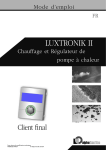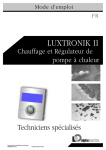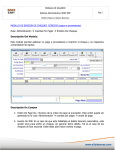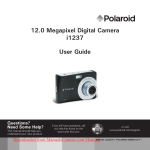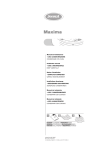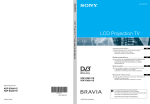Download AP OPTIMA 1 Manual
Transcript
Manual de usuãrio
OPTIMA 1
Tabla de Contenidos
Prólogo ..................................................................................................... iii
Acerca de este manual ........................................................................................... iii
Precauciones de seguridad y uso ........................................................................... iv
Cómo usar este menú.............................................................................................. v
Introducción .............................................................................................. 1
Requisitos del sistema ............................................................................................
Características principales ......................................................................................
Contenido del paquete ............................................................................................
Vistas de la cámara.................................................................................................
Botones de la cámara .............................................................................................
Control de desplazamiento .....................................................................................
Memoria de la cámara ............................................................................................
1
1
2
3
5
5
7
Procedimientos iniciales .......................................................................... 8
Cómo acoplar la correa para la muñeca ................................................................. 8
Cómo insertar la batería.......................................................................................... 8
Cómo insertar una tarjeta de memoria SD/SDHC .................................................. 9
Cómo cargar la pila ............................................................................................... 10
Cómo encender y apagar la cámara..................................................................... 10
Configuración inicial .............................................................................................. 10
Modos ................................................................................................................... 11
Cómo utilizar el monitor LCD................................................................. 13
Diseño del monitor LCD ........................................................................................ 13
Cómo grabar fotografías, vídeos y sonidos ......................................... 21
Cómo capturar fotografías ....................................................................................
Cómo establecer el control de zoom.....................................................................
Cómo utilizar el flash.............................................................................................
Cómo establecer el modo de Enfoque..................................................................
Cómo usar el menú de funciones .........................................................................
Cómo usar el menú Grabación .............................................................................
Cómo grabar películas ..........................................................................................
i
21
21
23
24
24
30
49
Grabar voces......................................................................................................... 51
Reproducir ............................................................................................... 52
Ver contenido con desplazamiento individual .......................................................
Ver miniaturas .......................................................................................................
Aplicar zoom a las imágenes ................................................................................
Reproducir películas .............................................................................................
Cómo reproducir grabaciones de voz ...................................................................
Cómo reproducir notas de voz ..............................................................................
Cómo eliminar una imagen, un vídeo o un clip de audio: .....................................
Menú Reproducción ..............................................................................................
52
53
54
55
56
57
57
59
Cómo utilizar el menú de configuración............................................... 74
Cómo Establecer Sonidos.....................................................................................
Cómo establecer el Ahorro de Energía.................................................................
Cómo establecer el ahorro de energía de la pantalla LCD ...................................
Cómo establecer la fecha y hora ..........................................................................
Cómo establecer el idioma....................................................................................
Cómo establecer la numeración de archivos ........................................................
Establecer la salida de TV ....................................................................................
Cómo establecer el brillo de la pantalla LCD ........................................................
Cómo establecer el kit de memoria.......................................................................
Restablecer todo ...................................................................................................
74
75
75
76
76
76
77
77
77
78
Cómo realizar las conexiones................................................................ 79
Cómo conectar la cámara a un televisor............................................................... 79
Cómo conectar la cámara a su PC ....................................................................... 79
Cómo conectar la cámara a una impresora .......................................................... 80
Apéndice .................................................................................................. 81
Información sobre los nombres de archivos y carpetas........................................ 81
Resolución de problemas ...................................................................... 82
Especificaciones ..................................................................................... 84
Atención al cliente ................................................................................. 87
ii
Prólogo
Acerca de este manual
Este manual está diseñado para ayudar al usuario a utilizar la nueva cámara digital. Toda la
información que en él aparece es tan precisa como es posible pero está sujeta a cambios sin
previo aviso.
Las pantallas reales de la cámara podrían no ser similares a las que figuran en el manual del
usuario. Por otra parte, los accesorios suministrados podrían variar según las distintas regiones y
países.
Derechos Reservados
Este manual contiene información protegida por los derechos de propiedad intelectual.
Reservados todos los derechos. Queda prohibida la reproducción total o parcial de este manual
por cualquier medio mecánico, electrónico o de cualquier otro tipo, sin el consentimiento previo
y por escrito del fabricante.
© Copyright 2009
Cumplimiento de la Comisión federal de comunicaciones (FCC, Federal
Communications Commission)
Este equipo ha sido probado y es compatible con los límites de un dispositivo digital de Clase B,
según el párrafo 15 del Reglamento de la FCC. Estos límites están diseñados para proporcionar
una protección razonable contra las interferencias perjudiciales en una instalación residencial.
Este equipo genera, utiliza y puede irradiar energía de radiofrecuencia y, si no se instala y utiliza
de acuerdo con las instrucciones, puede causar interferencias perjudiciales a las comunicaciones
de radio. Sin embargo, no existen garantías de que el equipo no provoque interferencias en una
instalación particular. Si este equipo provoca interferencias perjudiciales a la recepción de radio
o televisión, lo que puede determinarse encendiéndolo y apagándolo, es recomendable intentar
corregir dichas interferencias mediante una o varias de las siguientes medidas:
• Reorientar o reubicar la antena receptora.
• Aumentar la separación entre el equipo y el receptor.
• Conectar el equipo a una toma de corriente que se encuentre en un circuito distinto al que
está conectado el receptor.
• Solicitar ayuda al proveedor o a un profesional de radio y TV con experiencia.
iii
Advertencia: es necesario un cable de alimentación protegido para cumplir los límites de emisión
FCC y evitar interferencias con la recepción de fuentes de radio y televisión. Utilice únicamente
cables protegidos para conectar dispositivos de E/S a este equipo. Cualquier cambio o
modificación que no se haya aprobado expresamente por el fabricante, puede anular la garantía
y el contrato de servicio técnico.
Declaración de conformidad
Este dispositivo cumple el Apartado 15 de las normas de la FCC. El funcionamiento está sujeto a
las siguientes condiciones:
• Este dispositivo no puede causar interferencias perjudiciales.
• Este dispositivo debe aceptar cualquier interferencia recibida, incluida la interferencia que
pueda causar un funcionamiento no deseado.
Reconocimiento de marca registrada
Windows 2000/ME/XP/Vista son marcas comerciales registradas de Microsoft Corporation en los
Estados Unidos y/u otros países. Windows es un término abreviado que se refiere al sistema
operativo Microsoft Windows. El resto compañías o nombres de productos son marcas
comerciales o registradas de sus respectivas compañías.
Precauciones de seguridad y uso
Información relacionada con la cámara
• No desmonte ni intente reparar la cámara por usted mismo.
• No exponga la cámara a la humedad ni a temperaturas extremas.
• Deje que la cámara se caliente cuando se produzca un cambio brusco de temperatura de
frío a calor.
• No toque el objetivo de la cámara.
• No exponga el objetivo a la luz directa del sol durante períodos de tiempo prolongados.
• No utilice productos químicos corrosivos, disolventes ni detergentes fuertes para limpiar el
producto. Limpie el producto con un paño suave ligeramente humedecido.
iv
Información relacionada con las pilas
• Apague la cámara antes de instalar o quitar las pilas.
• Utilice solamente las pilas proporcionadas o el tipo de pila y cargador incluidos con la
cámara. Si utiliza otros tipos de pilas o cargador el equipo puede resultar dañado y la
garantía quedar anulada.
• Cuando utilice pilas de ion-litio en el producto, asegúrese de que están correctamente
insertadas. Si inserta la pila al revés puede provocar daños en el producto y posiblemente
provocar una explosión.
• Cuando la cámara se use durante un prolongado período de tiempo, es normal que su
carcasa se caliente.
• Descargue todas las fotografías y retire las pilas de la cámara si va a almacenar ésta
durante un prolongado período de tiempo.
• El tipo de pila y el nivel de energía de la pila podría provocar que el lente se atasque.
Asegúrese de usar el tipo correcto de pila y de usar pilas completamente cargadas.
• Existe el riesgo de que ocurra una explosión si la pila que se reemplaza tiene un tipo
incorrecto. Desche las pilas usadas de acuerdo a las instrucciones.
Cómo usar este menú
A continuación se explican los símbolos usados en este manual:
Nota
Este símbolo indica información útil cuando se utiliza la cámara.
Advertencia
Este símbolo indica un mensaje de advertencia que se debe leer antes de utilizar la
función.
v
Introducción
Enhorabuena por la compra de la nueva cámara digital. Este manual proporciona instrucciones
paso a paso sobre la forma de utilizar la cámara y se ha diseñado solamente como material de
referencia.
Requisitos del sistema
Para obtener el máximo rendimiento de la cámara, su PC debe cumplir los siguientes requisitos
del sistema:
Para Windows:
• Windows 2000/XP/Vista
• Procesador: Pentium II 450 MHz o superior
• Memoria: 512 MB como mínimo
• Espacio en disco duro: 200 MB como mínimo
• Monitor en color de 16 bits
• Microsoft DirectX 9.0C
• Puerto USB y unidad de CD-ROM
Para Macintosh:
• Power Mac G3 o posterior
• Mac OS 10.0-10.4
• Memoria: 64 MB como mínimo
• Espacio en disco duro: 110 MB como mínimo
• Puerto USB y unidad de CD-ROM
Características principales
•
•
•
•
•
•
•
•
Resolución de 12 megapíxeles
Zoom óptico 5x y zoom digital 5x
Sensor de imagen CCD de 1/2,3 pulgadas
Monitor LCD a color de 2,7 pulgadas
Memoria flash interna de 32 MB con tarjeta SD/SDHC externa opcional
Admite hasta 4 GB con tarjetas SD y hasta 32 GB con tarjetas SDHC
Interfaz con botones de fácil uso
Compatible con DCF, DPOF y PictBridge
1
• Una presentación sólo puede incluir imágenes estáticas
• Salida de A/V para ver fotografías y películas o escuchar audio en el televisor
• Puerto USB para transferir fotografías, películas y audio a su PC
Contenido del paquete
E
G
AR
CH
Compruebe el contenido del paquete de la cámara. Debe incluir los siguientes artículos:
Cámara digital
Batería de litio
Kit de cargador
Correa para la muñeca
Cable USB
Cable de AV (opcional)
CD-ROM
Guía de inicio rápido/
Manual del usuario
(opcional)
Funda para la cámara
(opcional)
2
Botones de la cámara
La cámara cuenta con diferentes botones de fácil uso.
Botón
Descripción
Alimentación
Presione este botón para encender o apagar.
Obturador
Presione este botón para capturar una imagen o para iniciar o detener la
grabación de un vídeo o clip de audio.
Modo Grabación
fotográfica /
Grabación de
película /
Reproducción
Cambie al modo Grabación fotográfica, Grabación de película o
Reproducción usando el botón de conmutación.
Zoom
Presione el control de zoom hacia arriba o hacia abajo para cambiar el
enfoque de zoom.
Menú
Presione este botón para entrar en el menú.
Función/Eliminar
En el modo Grabación, presione este botón para entrar en el menú de
funciones.
En el modo Reproducción, presiónelo para borrar una imagen, un vídeo o un
clip de audio.
Control de desplazamiento
El Control de desplazamiento de 4 direcciones y el botón SET permiten obtener acceso a los
distintos menús OSD (On Screen Display, es decir, Presentación en pantalla) disponibles. Puede
definir una gran cantidad de configuraciones para obtener las mejores fotos y vídeos. A
continuación se muestran las funciones de estos botones:
Botón Seguimiento
facial / Rotar
Botón Enfoque
Botón SET
SET
DISP
5
Botón Flash
Botón Visualizar
Botón
Uso
SET
1. Permite confirmar una selección cuando se utilizan los menús OSD.
Flash/Derecha
1. En el modo de Grabación, permite recorrer las diferentes opciones del modo
Flash. (Automático, Anti ojos rojos, Relleno, Sincronización lenta y
Desactivado)
2. En el modo Reproducción, presiónelo para ver la imagen, el vídeo o el clip
de audio siguiente.
3. En el Modo de Reproducción Vídeo, presiónelo para avanzar rápido la
reproducción del vídeo
4. En Menú, presiónelo para entrar en el submenú o para desplazarse por las
selecciones de menú.
Macro/
Izquierda
1. En el modo Grabación, pulse este botón para recorrer las distintas opciones
de modo de enfoque. (Macro, Enfoque Panorámico, Infinito, Normal)
2. En el modo Reproducción, presiónelo para ver la imagen, el vídeo o el clip
de audio anterior.
3. En el modo de reproducción de vídeo, presione este botón para Retroceder
durante la reproducción de un vídeo.
4. En Menú, presiónelo para salir de un submenú o para desplazarse por las
selecciones de menú.
Arriba/Rastreo
de Rostro/
Rotar
1. En Menú, presiónelo para desplazarse por las selecciones de menú y
submenú.
2. En el modo Grabación, presiónelo para activar/desactivar la función de
rastreo facial.
3. En el modo Reproducción vídeo o audio, presiónelo para iniciar o pausar la
reproducción de vídeo o audio.
4. En el modo de Reproducción de fotos, presiónelo para rotar la imagen 90
grados en sentido horario cada vez que presione el botón. Esta función
solamente está disponible para imágenes estáticas.
6
Botón
Visualizar /
Abajo
Uso
1. La pantalla LCD puede configurarse de acuerdo con 5 tipos diferentes:
Básico, Completo, Ninguno, Línea de guía y Ayuda.
2. En Menú, presiónelo para desplazarse por las selecciones de menú y
submenú.
3. En el modo Reproducción vídeo o audio, presiónelo para detener la
reproducción de vídeo o audio.
Memoria de la cámara
Memoria interna
La cámara cuenta con una memoria interna de 32 MB. Si no hay una tarjeta de memoria
insertada en la ranura de la tarjeta de memoria, todas las imágenes, vídeos y clips de audio se
grabarán automáticamente en la memoria interna.
Almacenamiento externo
La cámara admite tarjetas SD de hasta 4 GB de capacidad. También admite tarjetas SDHC con
una capacidad máxima de 32 GB. Si hay una tarjeta de almacenamiento insertada en la ranura
de memoria, la cámara guarda automáticamente todas las imágenes, vídeos y clips de audio en
la tarjeta de almacenamiento externa. El icono
tarjeta SD.
Advertencia
indica que la cámara está usando una
No todas las tarjetas son compatibles con su cámara. Cuando compre una
tarjeta, por favor verifique las especificaciones de la tarjeta y lleve su cámara
consigo.
7
Procedimientos iniciales
Cómo acoplar la correa para la muñeca
Siga estas instrucciones para acoplar la correa para la muñeca
a la cámara y poderla transportar cómodamente:
1. Inserte el lazo pequeño de la correa por el orificio de la
misma.
2. Haga pasar el lazo más grande de la correa a través del
lazo pequeño y ténsela para acoplarla a la cámara.
Cómo insertar la batería
Siga estas instrucciones para insertar la batería en su compartimento. Lea la sección
“Información relacionada con las pilas” en la página v antes de insertar o extraer la batería.
1. Asegúrese de que la alimentación se encuentre desconectada antes de insertar la batería.
2. Abra el compartimento de la
batería, situado en la parte
inferior de la cámara.
3. Inserte la batería en el compartimento con los terminales
orientados hacia dentro de la cámara.
8
4. Cierre el compartimento de las
pilas.
Cómo insertar una tarjeta de memoria SD/SDHC
Expanda el almacenamiento de la cámara usando tarjetas
de memoria SD o SDHC.
1. Abra el compartimento de la tarjeta SD situado en la
parte inferior de la cámara.
2. Inserte la tarjeta SD/SDHC en la ranura para tarjetas
de memoria con la parte metálica orientada hacia el
lado frontal de la cámara.
3. Empuje la tarjeta SD/SDHC hacia el interior de la
ranura de memoria hasta que quede encajada en su
lugar.
4. Cierre el compartimiento de la tarjeta SD.
Para retirar la tarjeta SD/SDHC
1. Abra el compartimento de las pilas.
2. Empuje la tarjeta suavemente hasta que salga.
3. Tire de la tarjeta con cuidado para extraerla.
9
Cómo cargar la pila
E
G
AR
CH
La pila incluida en el paquete no está cargada. Es necesario
cargarla antes de usar la cámara.
1. Inserte la pila en su cargador tal y como se muestra en la
figura.
2. Conecte el cargador de la batería al adaptador.
3. Enchufe el adaptador a la toma de suministro eléctrico.
Por favor, cargue la batería durante al menos 2,5 horas si es la primera vez que lleva a cabo este
proceso.
Cómo encender y apagar la cámara
Presione el botón de ENCENDIDO para encender o apagar la cámara.
Al encenderla, la cámara funcionará dependiendo del modo seleccionado:
• Si la cámara se encuentra en el modo Película o Grabación fotográfica al encenderla, se
mostrará brevemente la imagen inicial y se reproducirá el sonido inicial si está habilitado.
Además, el objetivo se extenderá.
• Si la cámara se encuentra en el modo Reproducción al encenderla, pasará directamente al
modo Reproducción y el objetivo no se extenderá.
Consulte la sección “Modos” en la página 11 para obtener más información acerca de los modos
Grabación y Reproducción.
Configuración inicial
La primera vez que encienda la cámara, se le pedirá que realice la configuración inicial para la
misma.
Cuando encienda la cámara mediante el botón de encendido, el menú Idioma se mostrará en la
pantalla LCD para que pueda configurar el idioma de visualización.
Cómo establecer el idioma
1. Presione
,
,
o
para recorrer las distintas opciones de selección.
2. Seleccione un idioma y, a continuación, presione SET para aplicarla.
10
Cómo establecer la fecha y la hora
1. Presione
o
para recorrer las distintas opciones de selección.
2. Presione los botones
o
para cambiar el valor de la fecha y la hora.
3. Presione SET para aplicar la configuración.
4. Si es necesario, presione
M
para cerrar el menú.
Ahora, estará listo para comenzar a capturar fotografías y grabar vídeos.
Nota
Al mantener presionadas las teclas
o
los valores cambian continuamente.
Modos
Su cámara dispone de tres modos:
Modo Grabación fotográfica
• Establezca la cámara en el modo Grabación fotográfica para capturar imágenes y grabar
clips de audio.
• A su vez, el modo Grabación cuenta con diferentes opciones de modo, como Autom. y
distintos tipos de escena. Consulte la sección "Cómo seleccionar las opciones del modo
Grabación fotográfica" que aparece a continuación.
Modo Grabación de película
• Establezca la cámara en el modo Grabación de película para grabar vídeos.
Modo Reproducción
• Establezca la cámara en el modo Reproducción para ver y editar imágenes capturadas y
reproducir vídeos y clips de audio. Este modo le permitirá también adjuntar notas de voz a
las imágenes.
Conmutación entre modos
Cambie la posición del conmutador Modo para alternar entre los modos Grabación fotográfica,
Grabación de vídeo y Reproducción.
11
Cómo seleccionar las opciones del modo Grabación fotográfica
Maximice la calidad y facilite el uso de la cámara mediante las diferentes opciones del modo. Las
opciones del modo permiten capturar imágenes con configuraciones preestablecidas conforme a
las condiciones de la escena.
1. Establezca la cámara en el modo Grabación
fotográfica.
2. Presione el botón
Grabación.
M
para abrir el menú del modo
3. Select Modo Grabación, después presione
entrar al submenú.
4. Seleccione un modo.
5. Presione el botón SET para aplicar el modo
seleccionado.
Nota
para
Modo Grabación
Modo operat.
Exp.autom.
Área AF
Nitidez
Saturación
OFF
OFF
• Para obtener más información, consulte la sección “Cómo usar el menú Grabación” en
la página 30.
• Use el control de desplazamiento de 4 direcciones para recorrer las distintas opciones
de selección del menú.
12
Cómo utilizar el monitor LCD
El monitor LCD de 2,7” de alta resolución muestra toda la información importante relacionada
con la configuración de la cámara así como la imagen visual de la foto o el vídeo. La visualización
en el monitor LCD se denomina OSD (On Screen Display, es decir Visualización en pantalla).
Diseño del monitor LCD
Las siguientes ilustraciones muestran el diseño del monitor LCD y las descripciones de los iconos.
Diseño de la pantalla del modo Grabación
1
2
3
4
5
307
26
6
7
8
9
10
11
12
12M
25
24
23
22
13
21
0.0EV
F 3.0
1/ 30
20 19 18 17
Nº
16 15
Elemento
ISO AUTO
14
Descripción
1
Modo Grabación
Indica el modo actual.
2
Flash
Indica la configuración del flash.
3
Disparador
automático/Ráfaga
Indica la configuración del modo operativo.
13
Nº
Elemento
Descripción
4
Indicador de zoom
Muestra el zoom.
5
Disparos disponibles
Indica el número de disparos restantes disponibles.
6
Pila
Indica el nivel de carga de la pila.
7
Medio de
almacenamiento
Indica el medio de almacenamiento actual en uso.
8
Imprimir fecha
Indica que la marca de fecha está activada.
9
Exp. Autom.
Indica que la función Exp.autom. está habilitada.
10
Estabilizador
Indica que la función Estabilizador está activada.
11
Saturación
Muestra la configuración de la saturación.
12
Contraste
Muestra la configuración del contraste.
13
Histograma
Visualización gráfica del nivel de brillo.
14
ISO
Muestra la configuración ISO.
15
Área de enfoque
Indica que el Área de enfoque está seleccionada.
16
Velocidad del
obturador
Muestra la configuración de la velocidad del obturador.
17
Valor de apertura
Muestra la configuración de la apertura.
18
Advertencia de
vibración
Advertencia de vibración con exposición prolongada / Icono
de advertencia de exposición prolongada / Icono de
advertencia de vibración de la cámara.
14
Nº
Elemento
Descripción
19
Macro
Indica que el modo Macro está activado.
20
Exposición
Muestra la configuración de la exposición.
21
Rastreo facial
Indica que el rastreo facial está activado.
22
Balance de blanco
Muestra la configuración del balance de blanco.
23
Medición
Muestra la configuración de la medición.
24
Nitidez
Muestra la configuración de la nitidez.
25
Calidad
Muestra la configuración de la calidad.
26
Resolución
Muestra la configuración de la resolución.
Diseño de la pantalla del modo Reproducción
La pantalla del modo Reproducción varía en función del tipo de imagen que se está viendo.
Pantalla del modo Reproducción para imágenes estáticas:
1
2
3 4
5
27/27
10
12M
6
7
SET :
9
F 3.0
1/ 30
2009/01/01 01:57
ISO 400
0EV
15
8
Nº
Elemento
Descripción
1
Modo Reproducción
Indica el modo de reproducción.
2
Proteger
Indica que el archivo está protegido.
3
Nota de voz
Indica que hay una nota de voz adjunta.
4
Introducción del
botón
Indica que las fotografías se pueden reproducir con la
configuración de Nota de voz.
5
Nº de archivo/Nº total
Indica el número de archivo y el número total de archivos
guardados en el medio de almacenamiento.
6
Pila
Indica el nivel de carga de la pila.
7
Medio de
almacenamiento
Indica la memoria de almacenamiento usada.
8
Información de
grabación
Muestra información de grabación del archivo.
9
DPOF
Indica que el archivo está marcado para imprimir.
Resolución
Muestra la configuración de la resolución.
10
16
Modo Reproducción para vídeos:
1
2
3 4
5
27/27
9
6
7
SET :
2009/01/01 01:57
8
0:00:16 / 0:00:20
12
Nº
Elemento
WT
11
10
Descripción
1
Modo Reproducción
Indica el modo de reproducción.
2
Proteger
Indica que el archivo está protegido.
3
Clip de película
Indica que el archivo es una película.
4
Introducción del botón
Indica el botón de la cámara que se debe presionar para
reproducir un archivo de película.
5
Nº de archivo/Nº total
Indica el número de archivo y el número total de archivos
guardados en el medio de almacenamiento.
6
Pila
Indica el nivel de carga de la pila.
7
Medio de
almacenamiento
Indica la memoria de almacenamiento usada.
17
Nº
Elemento
Descripción
8
Información de
grabación
Muestra información de grabación del archivo.
9
Volumen
Indica la configuración del volumen.
10
Indicador de tecla
Indica el botón de la cámara que se debe presionar para
aplicar las funciones.
11
Tiempo reproducido
Indica el tiempo reproducido.
12
Estado de la
reproducción
Muestra el estado de la reproducción.
Modo Reproducción para clips de audio:
1
2
3
4
27/27
8
5
6
SET :
2009/01/01 01:57
7
0:00:16 / 0:00:20
11
18
10
WT
9
Nº
Elemento
Descripción
1
Modo Reproducción
Indica el modo de reproducción.
2
Proteger
Indica que el archivo está protegido.
3
Introducción del botón
Indica el botón de la cámara que se debe presionar para
reproducir un archivo de audio.
4
Nº de archivo/Nº total
Indica el número de archivo y el número total de archivos
guardados en el medio de almacenamiento.
5
Pila
Indica el nivel de carga de la pila.
6
Medio de
almacenamiento
Indica la memoria de almacenamiento usada.
7
Información de
grabación
Muestra información de grabación del archivo.
8
Volumen
Indica la configuración del volumen.
9
Indicador de tecla
Indica el botón de la cámara que se debe presionar para
aplicar las funciones.
10
Tiempo reproducido
Indica el tiempo reproducido.
11
Estado de la
reproducción
Muestra el estado de la reproducción.
19
Cómo cambiar la visualización del monitor LCD
El tipo de información que se muestra en la pantalla LCD se puede cambiar utilizando el botón
.
Presione el botón
repetidamente para cambiar la pantalla LCD de un tipo a otro.
En el modo Fotografía / Grabación de vídeo, la pantalla LCD se puede cambiar a cualquiera de
los modos siguientes:
• Básico
• Completo
• Ninguno
• Línea de guía
• Pantalla de Ayuda
Nota
• La información OSD puede variar en función del modo de grabación seleccionado.
• Si se activan los siguientes iconos, éstos permanecen en la pantalla LCD aunque el
OSD esté desactivado o las líneas de guía estén activadas: Exp.autom., Seg.
facial, Modo operat. y Macro.
• Use las “líneas de guía” para encuadrar la imagen correctamente antes de
capturarla.
En el modo Reproducción, la pantalla LCD se puede cambiar a cualquiera de los modos
siguientes:
• Básico
• Completo
• Ninguno
• Pantalla de Ayuda
Nota
La pantalla LCD no se puede cambiar en las siguientes situaciones:
• En el modo Exposición Manual
• Durante la grabación de clips de película o audio
• Durante la reproducción de clips de película o audio
• Durante la reproducción de presentaciones de diapositivas
20
Cómo grabar fotografías, vídeos y sonidos
Cómo capturar fotografías
Ahora que se ha familiarizado con la cámara, está preparado para hacer fotografías.
Capturar fotografías con la cámara es muy sencillo.
1. Encienda la cámara presionando el botón de Encendido.
2. Cambie la posición del conmutador Modo a
Grabación fotográfica.
3. Encuadre la fotografía en el monitor LCD. Consulte la
ilustración de la derecha.
4. Presione el botón Onturador hasta la mitad de su
recorrido. La cámara ajustará el enfoque y la
exposición automáticamente. Cuando la cámara esté
lista para capturar la fotografía, el color de las barras
del cuadro de enfoque pasarán a ser verdes y se
mostrarán los valores de la velocidad del obturador y
de la apertura.
307
12M
0.0EV
ISO AUTO
5. Presione totalmente el botón Obturador para
capturar la imagen.
Cuando aparezca el icono de advertencia de vibración
,
mantenga quieta la cámara con sus brazos o use un trípode
para estabilizarla para evitar imágenes borrosas.
F 3.0
1/ 30
ISO AUTO
Cómo establecer el control de zoom
La cámara cuenta con un zoom óptico 5x y un zoom digital 5x. El zoom óptico se consigue
ajustando el objetivo mecánicamente. El zoom digital se activa mediante la configuración del
menú. Consulte la sección “Cómo establecer el zoom digital” en la página 46 para obtener
información sobre cómo configurar el zoom digital.
21
Para ajustar el zoom óptico:
1. Presione los botones Zoom para acercar o alejar una imagen.
2. El indicador de zoom aparecerá en el monitor LCD.
Control de zoom
Presione hacia arriba para acercar.
Presione hacia abajo para alejar.
Para ajustar el zoom digital:
1. Active el zoom digital. Consulte la sección “Cómo establecer el zoom digital” en la
página 46.
2. Presione el control de zoom hacia arriba para acercar ópticamente una imagen al máximo
hasta que la función se detenga.
3. Suelte entonces el control de zoom.
4. Presione el control de zoom hacia abajo para pasar automáticamente al modo de zoom
digital.
Zoom óptico
Zoom digital
x5.0
307
12M
0.0EV
Nota
ISO AUTO
El zoom digital no se activa durante la grabación de películas.
22
Cómo utilizar el flash
Cuando capture imágenes en condiciones de poca luminosidad, use el Flash para obtener la
exposición correcta. Esta función no se puede activar cuando se graban películas o en el modo
de disparo continuo.
Para activar el flash:
• Presione el botón Flash/Derecha de la cámara
repetidamente hasta que el modo de Flash que desee se
muestre en el monitor LCD.
Botón Flash
La cámara cuenta con cinco modos de Flash:
SET
DISP
Automático. El flash se dispara automáticamente
siempre que se necesita una iluminación adicional.
Reducción de ojos rojos. El flash se dispara para
reducir el efecto de ojos rojos.
Flash automático
activado.
307
12M
Siempre activado. El flash se dispara siempre
que se presiona el disparador, independientemente
de las condiciones de iluminación.
Sincronización lenta. El flash se dispara con una
velocidad de obturación lenta.
Siempre desactivado. El flash permanece desactivado.
Nota
• La función del flash sólo está disponible al sacar imágenes fijas pero no está
disponible en los modos de Serie y Modos de Exposición Automática.
• No cargue el flash mientras presione el botón de zoom. Cargue el flash después de
liberar el botón de zoom si es necesario.
23
Cómo establecer el modo de Enfoque
Esta función le permite a los usuarios definir el tipo de enfoque al guardar una imagen fija o una
película.
Para establecer el modo de Enfoque
• Presione el botón Macro repetidas veces hasta que el icono de modo de enfoque deseado
se visualice en la esquina inferior izquierda del monitor LCD.
Botón Macro
SET
DISP
Su cámara soporta cuatro modos de enfoque:
Normal. Con un enfoque normal, el intervalo de enfoque
inicia desde 0,8m. Cuando lá cámara haya sido
establecida en modo Normal, no se visualizará ningún
icono en la pantalla.
307
12M
Macro. Este modo está diseñado para fotografías de
primer plano. Si la función Macro está habilitada,
puede capturar el detalle y la nitidez de una imagen
muy cercana mediante un enfoque fijo.
PF Enfoque Panorámico. Cuando Enfoque Panorámico
Macro activado
está establecido, la cámara enfoca cualquier objeto.
INF
Infinito.Cuando Infinito está establecido, la cámara enfoca objetos distantes.
Cómo usar el menú de funciones
El menú de Funciones se usa para ajustar la configuración de captura en el modo Grabación.
Contiene las opciones Mi modo, Resolución, Calidad, Compensación EV, Balance de blanco, ISO,
Medida y Modo de color.
Presione el botón Fn de la cámara para iniciar el menú de Funciones.
Fn
Presione el botón Fn de nuevo para cerrar el menú.
24
• La barra de menús muestra el estado
actual de la configuración de la cámara.
Solamente se muestran como un icono
en dicha barra las funciones disponibles
para las configuraciones.
• Las opciones disponibles para cada
elemento de la barra de menús se
muestran en las opciones del menú.
12M
Barra de
menús
• Utilice la tecla
o
para recorrer las
selecciones de los menús y, a
continuación, presione el botón SET
para guardar y aplicar los cambios.
0EV
AWB
ISO
AUTO
Programa
N
Opciones de menú
Mi modo
La función Mi modo muestra los 6 modos más recientes
usados en orden. Cuando recorra los diferentes modos en
las opciones del menú, los elementos de la barra de
menús cambiarán simultáneamente conforme a la
configuración disponible.
Resolución
12M
0EV
AWB
ISO
AUTO
Programa
N
La función Resolución se usa para establecer la resolución
antes de capturar las imágenes. El cambio de resolución
afecta al número de imágenes que se pueden almacenar
en la tarjeta de memoria. Cuanto más alta sea la
resolución, más espacio de memoria se necesitará.
En la tabla siguiente se muestran los valores de
resolución para imágenes estáticas.
12M
0EV
AWB
ISO
AUTO
Tamaño A2
12M 3:2
N
25
8M
5M
3M
16:9
Icono
Tamaño en
píxeles
Tamaño de
impresión
sugerido
Icono
Tamaño en
píxeles
Tamaño de
impresión
sugerido
12M
4000 x 3000
Tamaño A2
3M
2048 x 1536
4” x 6”
3:2
4000 x 2672
Tamaño A2
16:9
1920 x 1080
HDTV
8M
3264 x 2448
Tamaño A3
VGA
640 x 480
Correo
electrónico
5M
2592 x 1944
Tamaño A4
Calidad
La función Calidad permite ajustar la configuración de la
calidad de las fotografías antes de capturarlas. La calidad
determina la cantidad de compresión aplicada a las
fotografías. Cuanto mayor sea la compresión, más
detallada será la imagen. No obstante, cuanto mayor sea la
calidad, más espacio de memoria se necesitará en la
tarjeta de memoria.
12M
0EV
AWB
ISO
AUTO
N
26
Alta
Compensación EV
12M
EV son las iniciales en inglés de Valor de la exposición
(Exposure Value). En condiciones de poca luminosidad, la
función de exposición automática de la cámara puede
0EV
inducir a error proporcionando las lecturas incorrectas. La
AWB
función Compensación EV permite ajustar el valor de la
ISO
AUTO
exposición y exponer correctamente las imágenes.
0EV
Solamente está disponible para imágenes estáticas.
N
• Para ajustar la configuración EV, presione los botones
o
para aumentar o reducir el valor. A medida
que ajusta la configuración, el monitor LCD muestra simultáneamente la imagen aplicando
la configuración de EV. Presione el botón SET para guardar y aplicar los cambios.
• Las configuraciones disponibles son: 0EV, +0.3EV, +0.7EV, +1.0EV, +1.3EV, +1.7EV,
+2.0EV, -0.3EV, -0.7EV, -1.0EV, -1.3EV, -1.7EV, -2.0EV.
Balance de blanco
La función Balance de blanco permite ajustar la
configuración de la cámara a la luz blanca cuando se
capturan imágenes estáticas y se graban películas.
• A medida que recorre las opciones de selección,
puede ver la vista previa en el monitor LCD
simultáneamente.
12M
0EV
AWB
ISO
AUTO
N
Icono
AWB
Elemento
Autom.
AWB
Descripción
Automático
La cámara ajusta automáticamente el balance de blanco.
Luz diurna
Ideal para días muy soleados.
27
Icono
Elemento
Descripción
Nublado
Ideal para días nublados.
Bombilla
Ideal para fotografías en interiores sin flash con iluminación
proporcionada por bombillas o halógenos.
Fluorescente 1
Ideal para fotografías en interiores con condiciones de luz
fluorescente rojiza.
Fluorescente 2
Ideal para fotografías en interiores con condiciones de luz
fluorescente.
Personalizado
Se usa cuando la fuente de luz no se puede especificar.
Presione el botón del obturador para que la cámara ajuste
automáticamente la configuración del balance de blanco
adecuada de acuerdo al entorno.
ISO
La función ISO permite ajustar la sensibilidad ISO cuando
se capturan imágenes estáticas en función de los niveles de
luminosidad del entorno.
• Use un valor de ISO más alto en condiciones de poca
luminosidad y un valor de ISO más bajo en
condiciones de más luminosidad.
12M
0EV
AWB
ISO
AUTO
N
Nota
Si el Establilizador está habilitado, ISO se establece
automáticamente en Auto y no puede ajustarse.
Para ajustar el ISO, deshabilite el Estabilizador primero.
28
Autom.
ISO ISO ISO ISO ISO ISO
AUTO 50 100 200 400 800
Medición
La función Medición permite seleccionar el área de lo que
desea fotografiar o el marco por el que la cámara mide la
luz para capturar imágenes estáticas o grabar películas.
• A medida que recorre las opciones de selección, la
vista previa mostrada en el monitor LCD cambia
simultáneamente.
12M
0EV
AWB
ISO
AUTO
Multi
N
Icono
Elemento
Descripción
Multi
La cámara mide las lecturas de la exposición a partir de varios
puntos en el área de lo que desea fotografiar.
Centro
La cámara mide la luz media de todo el marco pero da más
importancia a los valores próximos al centro de dicho marco.
Puntual
La cámara selecciona el valor de la exposición basándose en el
centro de la imagen.
Modo de color
La función modo de Color permite capturar imágenes
estáticas o grabar películas y aplicar diferentes colores o
tonos para conseguir un efecto artístico.
• A medida que recorre las opciones de selección, la
vista previa mostrada en el monitor LCD cambia
simultáneamente.
12M
0EV
AWB
ISO
AUTO
N
29
Normal
N
V
S
BW
R
G
Icono
Elemento
Descripción
N
Normal
La cámara graba normalmente.
V
Vívido
La cámara captura la imagen con más contraste y saturación
enfatizando los colores vivos.
S
Sepia
Las imágenes se capturan en tonos sepia.
BW
ByN
Las imágenes se capturan en blanco y negro.
R
Rojo
La imagen capturada se vuelve más rojiza. Ideal para capturar
imágenes como flores y automóviles para conseguir colores más
vivos.
G
Verde
La imagen capturada se vuelve más verdosa. Ideal para capturar
imágenes como montañas y áreas con césped para conseguir
colores más vivos.
B
Azul
La imagen capturada se vuelve más azulada. Ideal para capturar
imágenes como el cielo y el océano para conseguir colores más
vivos.
Cómo usar el menú Grabación
M
Si se encuentra en el modo Grabación, puede obtener acceso al menú Grabación
presionando el botón MENÚ de la cámara.
Cuando aparezca el menú, use el control de desplazamiento de 4 direcciones y el
botón SET para recorrer las opciones de selección de menú y aplicar la configuración
deseada. Para cerrar el menú cuando desee, presione de nuevo el botón MENÚ.
30
Menú Grabación
El menú Grabar permite cambiar los modos y definir otras
configuraciones de captura.
Para ir al menú Grabación:
Establezca la cámara en el modo Grabación fotográfica.
Consulte la sección “Conmutación entre modos” en la
página 11.
Modo Grabación
Modo operat.
Exp.autom.
Área AF
Nitidez
Saturación
OFF
OFF
1. Presione el botón M para abrir el menú Grabación.
2. Utilice los botones
o
para recorrer las distintas
opciones de selección del menú.
3. Para seleccionar un elemento, presione
.
4. Cambie la configuración del submenú mediante el control de desplazamiento de 4
direcciones.
5. Presione el botón SET para guardar y aplicar la configuración.
Establecer el modo Escena
Mediante el modo Escena puede capturar imágenes con
configuraciones preestablecidas conforme a las escenas o
el entorno.
1. En el menú Grabar, presione
para seleccionar
Modo Grabación.
2. Utilice los controles de desplazamiento para recorrer
la selección.
3. Presione el botón SET para guardar y aplicar los
cambios.
Modo Grabación
Modo operat.
Exp.autom.
Área AF
Nitidez
Saturación
OFF
OFF
Autom.
En la tabla siguiente se muestran las configuraciones de
modos de escena disponibles.
Seleccionar
31
OK
Icono
Elemento
Descripción
Automático
Se trata de la forma más sencilla de capturar imágenes básicas.
La configuración se ajusta automáticamente.
Programa
La cámara ajusta automáticamente la configuración de disparo
adecuada, como los valores de velocidad del obturador y de
apertura.
Prioridad a la
apertura
Esta función le permite a los usuarios ajustar el valor de apertura
y la cámara selecciona automáticamente la velocidad del
obturador de modo que se corresponda con el brillo. Consulte la
sección “Cómo usar el modo de Prioridad de Apertura” en la
página 39.
Prioridad de
Obturador
Esta función le permite a los usuarios ajustar el valor de apertura
y la cámara selecciona automáticamente la velocidad del
obturador de modo que se corresponda con el brillo.
Exposición manual
Esta función permite al usuario ajustar la velocidad de obturación
y el valor de apertura.
Escena Inteligente
La cámara detecta las condiciones de la toma y cambia
automáticamente al modo de escena adecuado. Consulte la
sección “Cómo usar el modo Escena Inteligente” en la
página 36.
Retrato
La cámara desenfoca el fondo para enfocar lo que desea
fotografiar.
Paisaje
Esta función se utiliza para resaltar vistas de paisajes
panorámicas.
Puesta de sol
Esta función realza el matiz de rojo para grabar imágenes de
atardeceres.
32
Icono
-
Elemento
Descripción
Contraluz
La medición se cambia para mejorar las imágenes oscurecidas
(siluetas) capturadas en escenas a contraluz.
Niños
Esta función se utiliza para capturar imágenes estáticas de niños
en movimiento.
Escena nocturna
Esta función se utiliza para capturar imágenes con un fondo
nocturno.
Fuegos artificiales
Esta función ralentiza la velocidad del obturador para capturar
explosiones de fuegos artificiales.
Nieve
Esta función se utiliza para escenas de playa y nieve.
Deportes
Esta función captura imágenes estáticas de objetos que se
mueven a gran velocidad.
Fiesta
Esta función se utiliza para bodas o fiestas en interiores.
Velas
Esta función se utiliza para capturar efectos cálidos de luz de
velas.
Retrato nocturno
Esta función se utiliza para capturar imágenes de retratos con un
fondo nocturno u oscuro.
Piel suave
Esta función realza el tono de la piel de forma que esta aparece
con un tono suave.
Flujo de agua
Esta función realza los efectos suaves como el agua o la seda.
33
Icono
Elemento
Descripción
Comida
Esta función se utiliza para capturar imágenes de alimentos. La
saturación aumentada en este modo hace que los alimentos
mostrados en la imagen capturada presenten un aspecto más
apetecible.
Edificio
Esta función realza los bordes de las imágenes capturadas.
Texto
Esta función realza el contraste de blanco y negro que se usa
normalmente cuando se capturan imágenes de texto.
Subasta
Las imágenes capturadas en el modo Subasta se guardan
automáticamente en una carpeta específica denominada
“_AUCT”. Consulte la sección “Estructura de las carpetas” en la
página 81 para obtener más información.
Capturar sonrisa
Esta función utiliza el rastreo facial para detectar
automáticamente los rostros que se desean capturar. Cuando se
detectan sonrisas, las imágenes se capturan de manera
continua. Consulte la sección “Cómo usar el modo Capturar
sonrisa” en la página 35.
Detección del
Centelleo
Esta función detecta si al sujeto le parpadeó un ojo cuando la
imagen se estaba capturando y le da al usuario la opción de
guardarla o no. Consulte la sección “Cómo usar el Modo de
Detección del Centelleo” en la página 38.
Composición previa
Esta función captuta una imagen temporalmente como
referencia. Presione el obturador completamente después de
referir el sujeto al punto de referencia.
34
Icono
Elemento
Descripción
Retrato Romántico
Esta función usa el rastreo facial para detectar los rostros de
manera autómatica para capturar fotos sin la ayuda de los
demás. Cuando se detectan más de dos rostros, el Enfoque
Automático se activa automáticamente. La cámara inicia un
conteo regresivo y captura una foto en dos segundos.
Grabar voz
Este modo se utiliza para grabar clips de audio.
Después de seleccionar el modo de Escena, el modo seleccionado, excepto el modo Grabar voz,
se agregará al primer plano de Mi modo del menú de Funciones. Consulte la sección “Cómo usar
el menú de funciones” en la página 24.
Cómo usar el modo Capturar sonrisa
El modo Capturar sonrisa usa el seguimiento de sonrisa para capturar las imágenes
automáticamente. Cuando se capture una imagen en la que hay más de una persona, la cámara
detectará la sonrisa de la persona que esté más cerca del centro de la pantalla.
Para activar Capturar sonrisa
1. Seleccione
Escena.
desde el submenú de modo de
2. Enfoque la cámara hacia el sujeto que desea
fotografiar.
La cámara muestra un marco
blanco cuando se detecta un
rostro.
307
12M
3. El marco de enfoque blanco cambiará a color verde
para indicar la actividad de la cámara.
4. Cuando se detecte una sonrisa, la cámara sacará
automáticamente una toma de la imagen.
Nota
Cuando se capture una imagen con varios rostros,
la función de rastreo facial podría tardarse más para rastrear los rostros por primera vez.
35
Cómo usar el modo Escena Inteligente
Con el modo de Escena Inteligente, la cámara detecta de manera automática las condiciones de
la toma y cambia al modo de escena y configuración adecuados cuando se apunta a un sujeto.
Esta función resulta de mayor utilidad para los usuarios novatos para capturar imágenes
grandes, incluso sin tener conocimientos básicos de fotografía.
Icono de Escena inteligente. Después de que la cámara
detecta las condiciones de la toma, el icono cambia para
mostrar el modo de escena detectado.
307
12M
El rastreo facial se activa
automáticamente.
Para activar Escena Inteligente
1. Seleccione
desde el submenú de modo de
Escena.
2. Enfoque la cámara hacia el sujeto que desea
fotografiar.
3. La cámara detecta las condiciones de la toma y cambia
automáticamente al modo de escena adecuado.
4. Presione el botón del obturador hasta la mitad de su
recorrido para enfocar al sujeto. El marco se pone
verde para indicar que el enfoque se ha establecido.
5. Presione el botón del obturador para sacar la toma.
Nota
La cámara muestra un marco
blanco sólido cuando se
detecta un rostro.
307
12M
Cuando la función de Escena inteligente está habilitada, los iconos se visualizarán
incluso en los modos de Línea de guía, No visualización y cuando el botón del obturador
esté presionado hasta la mitad de su recorrido.
36
La tabla presenta a continuación muestra los modos soportados por Escena inteligente:
Icono
Modos de Escena
inteligente
Icono
Modos de Escena
inteligente
Retrato
Contraluz
Paisaje
Retrato a contraluz
Puesta de sol
Escena nocturna
Macro
Retrato nocturno
37
Cómo usar el Modo de Detección del Centelleo
El modo de Detección del Centello rastrea los rostros y determina imágenes capturadas que
contienen sujetos con ojos parpadeando. Después de realizar la toma, cuando la cámara
detecte que al sujeto le parpadeó un ojo, un menú de selección aparece para solicitar al usuario,
ya sea para guardar la imagen o no. Esta función ahorra tiempo en la administración de fotos a
almacenarse o borrarse de la memoria.
Para activar la Detección del Centelleo
1. Seleccione
desde el submenú de modo de Escena.
307
12M
Los rostros detectados
están enmarcados.
El rastreo facial se
activa automáticamente.
2. Presione el botón del obturador hasta la mitad de su recorrido para enfocar al sujeto. El
marco se pone verde para indicar que el enfoque se ha establecido.
3. Pulse el botón del obturador para capturar la imagen y
guardarla automáticamente. A menos que la cámara
detecte que el sujeto ha parpadeado, se mostrará la
pantalla de la derecha.
4. Seleccione Ahorra para guardar o Cancelar para
obviarlo.
Ahorra
Cancelar
38
Cómo usar el modo de Prioridad de Apertura
Con el modo de Prioridad de Apertura, los usuarios pueden ajustar el valor de la apertura y la
cámara selecciona automáticamente la velocidad del obturador de modo que se corresponda con
el brillo.
Para activar la Prioridad de Apertura
1. Seleccione
Escena.
307
desde el submenú de modo de
12M
2. Presione el botón SET para aplicar el modo
seleccionado.
3. Utilice los botones
opciones.
o
para recorrer las distintas
SET : Adjust
4. Presione el botón del obturador para capturar la
imagen.
F 3.0
Muestra el valor de apertura
Cómo usar el modo de Prioridad de Apertura
Con el modo de Prioridad de Apertura, los usuarios pueden ajustar el valor de apertura y la
cámara selecciona automáticamente la velocidad del obturador de modo que se corresponda con
el brillo.
Para activar la Prioridad de Obturador
1. Seleccione
desde el submenú de modo de Escena.
2. Presione el botón SET para aplicar el modo
seleccionado.
307
12M
3. Utilice los botones
o
para recorrer las distintas
opciones de velocidad de obturación.
4. Presione el botón del obturador para capturar la
imagen.
SET : Adjust
1/ 30
Se visualizará el valor de la
velocidad de obturación
39
Cómo usar el modo de Exposición Manual
Con el modo de Exposición Manual, los usuarios pueden ajustar manualmente la velocidad del
obturador y el valor de apertura.
Para activar la Exposición Manual
1. Seleccione
desde el submenú de modo de Escena.
2. Presione el botón SET para aplicar el modo
seleccionado.
307
12M
3. Use las teclas
o
para seleccionar las opciones
de velocidad del obturador o Use las teclas
o
para seleccionar los valores de la apertura.
4. Use los botones
o
para ajustar la apertura o los
botones
o
para ajustar la velocidad de
obturación.
5. Use el botón SET para alternar entre la apertura y la
velocidad de obturación y viceversa.
SET : Adjust
F 3.0
1/ 30
Se visualizará el valor de la
apertura y de la velocidad de
obturación
6. Presione el botón del obturador para capturar la imagen.
Nota
Cuando presiona el botón del obturador, la diferencia entre la exposición correcta y la
exposición seleccionada se muestra en color rojo.
40
Composición previa
Gracias al modo de Composición previa, podrá componer el fondo que desee usar en primer
lugar y realizar posteriormente una fotografía de una persona para colocarla sobre el fondo
original. Después de realizar la primera fotografía, se mostrará una imagen temporal en la
pantalla. De este modo, siempre conseguirá las fotos que desee.
Para usar la función de Composición previa:
1. Seleccione
en el submenú de modo de Escena.
2. Pulse ESTABLECER para acceder a la función.
307
12M
3. Componga el fondo que desee usar en primer lugar y,
a continuación, pulse el botón del obturador.
4. Se mostrará la imagen temporal en la pantalla.
5. Haga coincidir la imagen capturada con el punto de
referencia.
6. Pulse el botón del obturador para tomar la fotografía.
41
307
12M
307
12M
Cómo establecer el modo Operativo
La cámara cuenta con los modos Disparador automático y
Ráfaga que se pueden establecer en la función del modo
operativo en el menú Grabación. El disparador automático
permite capturar fotografías después de un retardo
predefinido. El modo Ráfaga permite capturar varias
fotografías seguidas. Esta función solamente está
disponible cuando se capturan imágenes estáticas. El valor
del modo Operativo se establece automáticamente en
Desactivado cuando se apaga la cámara.
Modo Grabación
Modo operat.
Exp.autom.
Área AF
Nitidez
Saturación
OFF
OFF
Para establecer el modo Operativo:
Modo Gra10
seg.
10 10 seg.
Modo operat.
2 2 seg.
Exp.autom.Doble
x2
Área AF Serie
Nitidez
OFF Desact
Saturación
1. En el menú Grabar, seleccione Modo operat..
2. Use los botones
o
opciones de selección.
para recorrer las distintas
3. Presione el botón SET para guardar y aplicar los
cambios.
OFF
OFF
En la tabla siguiente se muestran las configuraciones del
modo operativo.
Icono
Elemento
10
Disparador
automático de 10
segundos
Establece un retardo de 10 segundos para capturar la imagen
una vez presionado el obturador.
Disparador
automático de 2
segundos
Establece un retardo de 2 segundos para capturar la imagen una
vez presionado el obturador.
2
Descripción
42
Icono
x2
Elemento
Descripción
Disparador
automático doble
Aplica un retardo y realiza una captura dos veces:
• Aplica un retardo de 10 segundos y, a continuación,
captura la imagen.
• Aplica un retardo de 2 segundos y, a continuación,
captura la imagen de nuevo
Serie
Realiza disparos continuos cuando se presiona el obturador.
Detiene los disparos cuando se suelta el obturador.
Desactivado
Captura una imagen sin retardo de tiempo.
Cómo establecer la función de Exposición Automática
AEB son las iniciales en inglés de Encuadre con exposición automática (Automatic Exposure
Bracketing). Esta función captura la misma imagen con 3 valores de exposición diferentes.
• La configuración se graba en el orden siguiente: exposición estándar, infraexposición y
sobreexposición.
Para establecer la función de Exposición Automática
1. En el menú Grabar, seleccione Exp. autom..
2. Use los botones
o
opciones de selección.
para recorrer las distintas
3. Presione el botón SET para guardar y aplicar los
cambios.
43
Modo Grabación
Modo operat.
Exp.autom.
ON Act.
Área OFF
AF
Desact
Nitidez
Saturación
OFF
OFF
Establecer el área de Enfoque automático
AF son las iniciales en inglés de Enfoque automático
(Automatic Focus). Esta función determina el área sobre el
que la cámara realiza el enfoque.
Para establecer el área de Enfoque automático
1. En el menú Grabar, seleccione Área AF.
2. Use los botones
o
opciones de selección.
para recorrer las distintas
3. Presione el botón SET para guardar y aplicar los
cambios.
Modo Grabación
Modo operat.
Exp.autom.Panorámico
Área AF Centro
Nitidez
Saturación
OFF
OFF
En la tabla siguiente se muestran las configuraciones del Área AF disponibles.
Icono
Elemento
Descripción
Panorámic
o
La cámara selecciona automáticamente el área de enfoque dentro del
marco panorámico.
Centro
El área de enfoque se fija en el centro.
Establecer la nitidez
Esta función permite realzar o suavizar los detalles más
precisos de las fotografías.
Para establecer la nitidez
1. En el menú Grabar, seleccione Nitidez.
2. Use los botones
o
opciones de selección.
para recorrer las distintas
3. Presione el botón SET para guardar y aplicar los
cambios.
44
Modo Grabación
Modo operat.
Alto
Exp.autom.
Normal
Área AF
Bajo
Nitidez
Saturación
OFF
OFF
En la tabla siguiente se muestran las configuraciones disponibles para la nitidez.
Icono
Elemento
Descripción
Alto
Aviva la imagen.
Normal
Nitidez normal.
Bajo
Suaviza la imagen.
Establecer la saturación
La función Saturación permite ajustar la saturación del
color de las fotografías. Utilice un valor de saturación más
alto para colores ricos y un valor de configuración más bajo
para tonos más naturales.
Para establecer la saturación
1. En el menú Grabar, seleccione Saturación.
2. Use los botones
o
opciones de selección.
Modo Grabación
Modo operat.
Alto
Exp.autom.
Normal
Área AF
Bajo
Nitidez
Saturación
para recorrer las distintas
3. Presione el botón SET para guardar y aplicar los cambios.
En la tabla siguiente se muestran las configuraciones disponibles para la saturación.
Icono
Elemento
Descripción
Alto
Realza la saturación
Normal
Se aplica una saturación normal.
Bajo
Reduce la saturación.
45
OFF
OFF
Cómo establecer el contraste
Esta función permite ajustar el contraste de las fotografías.
Para establecer el contraste
1. En el menú Grabar, seleccione Contraste.
2. Use los botones
o
opciones de selección.
para recorrer las distintas
Contraste
Zoom digital
Alto
Imprimir fecha
Normal
Previsualización
Bajo
Estabilizador
OFF
OFF
OFF
3. Presione el botón SET para guardar y aplicar los
cambios.
Cómo establecer el zoom digital
Esta función controla el modo de zoom digital de la
cámara.
La cámara amplía una imagen usando primero el zoom
óptico. Cuando la escala de zoom supera el valor de 5x, la
cámara usa el zoom digital.
Para establecer el zoom digital
Contraste
Zoom digital
Zoom Int.
Imprimir fecha
Zoom
! Est.
Previsualización
OFF Desact
Estabilizador
1. En el menú Grabar, seleccione Zoom digital.
2. Use los botones
o
para recorrer las distintas opciones de selección.
3. Presione el botón SET para guardar y aplicar los cambios.
46
OFF
OFF
OFF
En la tabla siguiente se muestran las configuraciones disponibles para el zoom digital.
Icono
Nota
Elemento
Descripción
Zoom inteligente
Amplía la imagen digitalmente prácticamente sin distorsión. Esta
función solamente está disponible para imágenes estáticas.
Zoom estándar
Amplía todos los tamaños de imagen hasta un máximo de 5
veces en el modo de Vista previa, aunque deteriora la calidad de
imagen.
Desactivado
Usa solamente el zoom óptico.
• La función de Zoom digital no está disponible en los modos Capturar sonrisa, Vídeo,
Grabación de voz, Escena Inteligente, Retrato, Retrato nocturno, Detección del
Centelleo y Retrato romántico.
• La escala de zoom inteligente máxima varía en función del tipo de imagen y la
resolución.
Establecer la impresión de fecha
La función Imprimir fecha permite agregar la fecha y la
hora grabadas en las fotografías.
La fecha y la hora de grabación se basan en la
Contraste
configuración del reloj de la cámara. Cuando la fecha y la
OFF
Zoom digital
Fecha
hora se han impreso en una fotografía, ya no se pueden
Imprimir fecha
Fecha/Hora
editar ni eliminar.
OFF
Previsualización
OFF Desact
A continuación se indican las limitaciones de la función
OFF
Estabilizador
Imprimir fecha:
• Solamente está disponible para imágenes estáticas.
• Si está activada, puede ralentizar la función Exp.
Autom. y el disparo continuo en el modo Exp. Autom. y Serie.
• En imágenes verticales o giradas, la fecha y hora de las fotografías sigue apareciendo
horizontalmente.
47
Para establecer la impresión de la fecha
1. En el menú Grabar, seleccione Imprimir fecha.
2. Use los botones
o
opciones de selección.
para recorrer las distintas
3. Presione el botón SET para guardar y aplicar los
cambios.
Contraste
Zoom digital
Imprimir fecha
Previsualización
Estabilizador
OFF
OFF
OFF
Cómo establecer la Previsualización
La función Previsualización permite ver la imagen
capturada inmediatamente después de capturarla.
Si la previsualización está activada, la cámara mostrará la
imagen capturada durante 1 segundo en el monitor LCD.
Para establecer la Previsualización
1. En el menú Grabación, seleccione Previsualización.
2. Use los botones
o
opciones de selección.
Contraste
Zoom digital
Imprimir fecha
Previsualización
Estabilizador
OFF
OFF
OFF
para recorrer las distintas
3. Presione el botón SET para guardar y aplicar los
cambios.
!Contraste
Zoom digital
Imprimir
ON Act.
Act.
Previsualización
OFF Desact
Estabilizador
48
OFF
OFF
OFF
Cómo usar el estabilizador
Esta función le permitirá evitar las imágenes borrosas
provocadas por las vibraciones al sostener la cámara.
1. Habilite la función de Estabilizador en el menú
Grabación.
2. Use los botones
o
opciones de selección.
para recorrer las distintas
3. Presione el botón SET para guardar y aplicar los
cambios.
Nota
!Contraste
Zoom digital
Imprimir fecha
Previsualización
ON Act.
Estabilizador
OFF Desact
OFF
OFF
OFF
• Si el Establizador está activado, se visualizará el icono del estabilizador en el monitor
LCD y la configuración ISO se establecerá automáticamente en Auto. Consulte la
sección “ISO” en la página 28 para obtener más información.
• La función de Estabilizador no está disponible en los siguientes modos: Prior. de
Apertura, Prior. de Obturador, Exposición Manual, Escena nocturna, Fuegos
artificiales, Retrato nocturno, Película, Grabación de voz, Velas y Flujo de agua.
Cómo grabar películas
Puede grabar películas con la cámara. El tiempo disponible de grabación dependerá de la
capacidad de la tarjeta de memoria. Es posible continuar grabando películas hasta alcanzar la
capacidad máxima de la memoria. No obstante, la duración de una película determinada podría
ser limitada (el límite dependerá del modelo de la cámara).
1. Cambie la posición del conmutador Modo a Grabación
de película.
2. Enfoque lo que desee fotografiar con la cámara.
3. Presione el obsturador para iniciar la grabación.
4. Utilice el control
para acercar y alejar una imagen.
5. Para detener la grabación, presione el botón
.
6. Para continuar con la grabación, vuelva a presionar el
botón .
49
0:00:16
7. Para detener la grabación, presione el botón Obturador.
Nota
• Si la cámara alcanza el tamaño máximo para archivos de vídeo durante una
grabación y la detiene, sólo necesitará volver a pulsar el botón del obturador para
continuar grabando.
• La cámara detendrá la grabación automáticamente cuando la capacidad de la
memoria se agote.
• El zoom digital no está disponible cuando se graban películas.
• El sonido de la función de zoom no se grabará al pulsar el botón
para cambiar el
nivel de zoom.
• El ahorro de energía no estará disponible mientras se grabe una película o se grabe
con pausa.
Cómo establecer el tamaño de la película
Pulse el botón Fn Fn y seleccione el icono de la función
Tamaño de la película. El icono de la función Tamaño de la
película solamente aparece en el modo Película. Utilice esta
función para ajustar la resolución y la calidad de los clips de
película.
En la tabla siguiente se muestran las configuraciones del
tamaño disponible y la calidad de imagen correspondiente.
Icono
Tamaño del fotograma
640
AWB
Alta Calidad
16:9 640 320
N
Calidad de la imagen
720 x 400
HDTV
640 X 480
Alta calidad
320 x 240
Normal
640 x 480
Para Internet, consulte “Modo Internet” en la página 51
a continuación.
50
Modo Internet
El modo Internet permite grabar películas con una configuración de vídeo para cargarlas
fácilmente en el sitio Web de Internet.
Internet admite dos estándares de carga de archivos:
• Cargador de un solo archivo. El tamaño máximo que puede tener un archivo de película es
de 100 MB.
• Cargador de Internet. El tamaño máximo que puede tener un archivo de película es de 1
MB.
La longitud de la mayoría de las películas cargadas es de unos 5 minutos.
Por tanto, cuando realice la grabación mediante el modo YouTube, se permitirán los siguientes
estándares:
• Las películas grabadas se establecen en la resolución estándar de Internet: 640 X 480.
• La grabación se detiene automáticamente cuando el tamaño del archivo alcanza 1 GB.
Las películas grabadas en el modo Internet se almacenan conforme a la regla DCF, pero las
películas se guardan en una carpeta específica denominada “UTUBE”. Para obtener más detalles,
consulte la sección “Estructura de las carpetas” en la página 81.
• Para grabar una película de YouTube, seleccione
en la función Tamaño de la película.
El tiempo de grabación máximo disponible para una película de YouTube es de 10 minutos.
Grabar voces
1. En el menú modo Grabación, seleccione Voz. El
diseño de pantalla Grabación de voz se mostrará en el
monitor LCD.
2. Presione el botón Obturador para iniciar la
grabación.
3. Presione de nuevo el botón Obturador para detener
la grabación.
0:00:16
Nota
La grabación de voz se detendrá automáticamente cuando la capacidad máxima de la
memoria se agote.
51
Reproducir
Vea imágenes, vídeos y clips de audio mediante el modo Reproducción de la cámara.
Ver contenido con desplazamiento individual
El modo de desplazamiento individual muestra las imágenes una a una en el monitor LCD. Para
ver imágenes, vídeos y clips de audio, siga estos pasos.
1. Cambie la posición del conmutador Modo
encender la cámara en dicho modo.
para establecer el modo Reproducción o
2. El monitor LCD mostrará una imagen. Para comprender los iconos y otra información en la
pantalla, consulte la sección “Diseño de la pantalla del modo Grabación” en la página 13.
Imagen estática
Película
27/27
27/27
12M
Clip de audio
SET :
SET :
2009/01/01 01:57
2009/01/01 01:57
3. Utilice los botones
o
27/27
SET :
2009/01/01 01:57
para ver la imagen, el vídeo o el audio siguiente o anterior.
4. Pulse el botón Establecer
para reproducir el vídeo y el audio. Consulte las secciones
“Reproducir películas” en la página 55 y “Cómo reproducir grabaciones de voz” en la
página 56 para obtener más detalles.
52
Ver miniaturas
1. En el modo de desplazamiento individual, pulse el botón W para acceder a una pantalla
formada por 9 imágenes en miniatura.
2. Utilice los botones de desplazamiento para recorrer los distintos elementos.
3. Presione el botón SET para seleccionar la imagen y verla normalmente.
Barra de desplazamiento.
Si aparecen barras de
desplazamiento, significa que
la pantalla se puede desplazar.
Pantalla completa
Vista de miniaturas
Iconos de miniaturas
Cuando vea las miniaturas, algunas imágenes pueden contener iconos. Estos iconos indican el
tipo de archivo o grabación.
Iconos
Tipo
Descripción
Nota de voz
Indica que hay una nota de voz incluida en la imagen.
Película
Indica una película grabada. La imagen mostrada es el
primer fotograma del clip de la película.
53
Iconos
Tipo
Descripción
Archivo
bloqueado
Indica que el vídeo, la imagen o los clips de audio se
encuentran bloqueados. Los archivos bloqueados no se
pueden editar ni eliminar.
Grabación de voz
Indica un archivo de grabación de voz.
Error de archivo
Indica un archivo con error.
Aplicar zoom a las imágenes
La función de vista con zoom solamente se puede usar con imágenes estáticas.
• En la vista normal, presione el control de zoom hacia
arriba hasta alcanzar el nivel de zoom que desee.
• Las 4 flechas en el monitor LCD indican que la imagen
se ha ampliado.
• Puede aplicar un zoom de 12X a una vista de imagen.
• Puede presionar el botón Menú M o pulsar
completamente o hasta la mitad de su recorrido el
botón del Obturador para cerrar la vista de zoom.
Nota
x2.0
En el caso de aquellas imágenes con una resolución de 320 x 240, la ampliación
máxima es de 6X.
54
Reproducir películas
1. Establezca la cámara en el modo Reproducción.
2. Utilice los controles de desplazamiento para recorrer
las imágenes guardadas. Con los clip de película se
muestra un icono de película en la pantalla. Consulte
la imagen de la derecha.
27/27
SET :
3. Presione el botón SET para reproducir la película.
4. Durante la reproducción, presione las teclas
o
para hacer avanzar o retroceder rápidamente la
película. La cámara soporta velocidades de avance y
retroceso rápido de hasta 4x.
2009/01/01 01:57
5. Durante la reproducción, utilice
para controlar el
volumen. Presione este control hacia arriba ("T") para
aumentar el nivel de volumen. Presione este control
hacia abajo ("W") para reducir el nivel de volumen.
6. Presione el botón
para pausar la reproducción.
Presione el botón
de nuevo para reanudarla. Tras
efectuar una pausa, la información de reproducción
permanece en la pantalla.
0:00:16 / 0:00:20
WT
7. Para avanzar o retroceder rápidamente el fotograma
de la película, presione la tecla
para hacer una pausa en la reproducción, después
presione las teclas
o
.
8. Presione el botón
para detener la reproducción. El monitor LCD muestra la imagen del
fotograma de la película en el modo de desplazamiento individual.
Nota
• La información de reproducción se muestra al efectuar una pausa durante la
reproducción de una película y en los modos de retroceso o avance rápido y
fotograma a fotograma.
• El volumen no puede ajustarse durante la pausa o durante los modos de retroceso o
avance rápido.
55
Para capturar la imagen de la pantalla a partir de un clip de película
1. Durante la reproducción de la película, presione el botón
para pausar la reproducción en el fotograma de la
película que desee capturar.
2. Presione el botón Obturador para capturar la imagen
de la pantalla.
3. La cámara detendrá automáticamente la reproducción.
El monitor LCD mostrará la imagen capturada en el
modo de desplazamiento individual.
Capturar foto
0:00:16 / 0:00:20
Nota
WT
El mensaje de advertencia se mostrará en las 3
situaciones siguientes al pulsar el botón del obturador: si la tarjeta está bloqueada, si
no se puede crear una carpeta o si la memoria está llena. El icono
aparecerá en la pantalla.
tampoco
Cómo reproducir grabaciones de voz
1. Establezca la cámara en el modo Reproducción.
2. Utilice los controles de desplazamiento para recorrer las
imágenes guardadas. Cuando vea un archivo de
grabación de voz, el monitor LCD mostrará el diseño de
pantalla correspondiente a los clips de audio. Consulte
la imagen de la derecha.
3. Presione el botón SET para reproducir la grabación de
voz.
4. Durante la reproducción, utilice
para controlar el
0:00:16 / 0:00:20 WT
volumen. Presione este control hacia arriba ("T") para
aumentar el nivel de volumen. Presione este control hacia abajo ("W") para reducir el nivel
de volumen.
5. Presione el botón
para pausar la reproducción. Presione el botón
de nuevo para
reanudarla. Tras efectuar una pausa, la información de reproducción permanece en la
pantalla.
6. Pulse el botón
para detener la reproducción. El monitor LCD mostrará el archivo de
audio en el modo de desplazamiento individual.
56
Nota
El volumen no puede ajustarse durante la pausa o durante los modos de retroceso o
avance rápido.
Cómo reproducir notas de voz
Las notas de voz se graban y asocian a una imagen
capturada de forma independiente. Consulte la sección
“Nota de voz” en la página 66 para obtener información
acerca de cómo grabar una nota de voz.
27/27
12M
SET :
1. Establezca la cámara en el modo Reproducción.
2. Utilice los controles de desplazamiento para recorrer
las imágenes guardadas. Si el archivo de imagen tiene
una nota de voz asociada, se mostrará el icono de una
nota de voz en la parte superior central del monitor
LCD. Consulte la imagen de la derecha.
F 3.0
1/ 30
2009/01/01 01:57
ISO 400
0EV
3. Presione el botón SET para reproducir la grabación de voz.
4. Durante la reproducción, utilice
para controlar el volumen. Presione este control hacia
arriba ("T") para aumentar el nivel de volumen. Presione este control hacia abajo ("W")
para reducir el nivel de volumen.
5. Presione el botón
para pausar la reproducción. Presione el botón
de nuevo para
reanudarla. Tras efectuar una pausa, la información de reproducción permanece en la
pantalla.
6. Presione el botón
para detener la reproducción. El monitor LCD mostrará la imagen en el
modo de desplazamiento Individual.
Nota
No es posible ajustar el nivel de volumen mientras que la nota de voz se encuentra en
pausa.
Cómo eliminar una imagen, un vídeo o un clip de audio:
Hay dos formas de eliminar una imagen, un vídeo o un clip de audio:
• Mediante el botón Eliminar.
57
• Mediante la opción Eliminar del menú de reproducción. Consulte la sección “Borrar” en la
página 60.
Cómo usar el Botón Eliminar
Fn
Utilice el botón Eliminar de la cámara para eliminar o marcar una imagen, un vídeo o
un clip de audio para su eliminación.
1. Establezca la cámara en el modo Reproducción.
2. Vea las imágenes, los vídeos o los clips de audio en el
modo de desplazamiento Individual.
3. Utilice los botones
pantalla.
o
para desplazarse por la
4. Cuando la imagen, vídeo o clip de audio que desee se
muestre en el monitor LCD, presione el botón
Eliminar.
5. La pantalla mostrará entonces un cuadro de
confirmación.
Borrar
Cancelar
6. Seleccione la opción Borrar.
7. Presione el botón SET para eliminar el contenido.
8. El monitor LCD mostrará la imagen siguiente. Si desea eliminar otro archivo, utilice
o
para desplazarse por las imágenes, los vídeos o los clips de audio. A continuación, repita los
pasos 4 a 7.
9. Para cerrar la función Borrar y regresar a la visualización en el modo de desplazamiento
individual, seleccione la opción Cancelar.
Nota
Los archivos bloqueados no se podrán borrar en ningún momento. Si intenta eliminar
un archivo bloqueado, la cámara mostrará el mensaje “Archivo protegido” en el monitor
LCD.
58
Menú Reproducción
El menú Reproducción permite editar imágenes, grabar
notas de voz y definir la configuración de reproducción.
Para ir al menú Reproducción:
1. Establezca la cámara en el modo Reproducción.
2. Presione
M
para iniciar el menú Reproducción.
3. Utilice los botones
o
para recorrer las distintas
opciones de selección del menú.
4. Para seleccionar un menú, presione
SET.
Pres. diapos.
Borrar
Proteger
Correc. Ojos Rojos
Nota de voz
Editar fotografía
o el botón
5. Cambie la configuración del submenú mediante el control de desplazamiento de 4
direcciones.
6. Presione el botón SET para guardar y aplicar la configuración.
Presentación de diapositivas
Una presentación sólo puede incluir imágenes estáticas
Para ver una presentación de diapositivas:
1. En el menú Reproducción, seleccione Pres. diapos.
Aparecerá el menú de presentación de diapositivas.
Pres. diapos.
2. Establezca la configuración de la presentación de
diapositivas.
3. Seleccione Inicio y presione el botón SET para iniciar
la presentación de diapositivas.
4. Durante la presentación de diapositivas, presione el
botón SET para pausar dicha presentación.
5. Si la reproducción se encuentra detenida, use los
botones
o
para recorrer las opciones.
6. Presione el botón SET para aplicar la opción seleccionada.
59
Intervalo
Transic.
Repetir
Seleccionar
Inicio
Cancelar
1 seg.
Horiz.
Sí
OK
Para cambiar la configuración de la presentación de diapositivas:
1. En el menú Presentación de diapositivas, utilice los botones
opciones de selección.
o
para recorrer las
2. Seleccione un valor para el parámetro Intervalo. Presione los botones
o
para realizar
el ajuste. Elija uno de los valores de intervalo disponibles: 1 seg., 3 seg., 5 seg. o 10 seg.
3. Seleccione un valor para el parámetro Transición. Presione los botones
realizar el ajuste. Elija uno de los valores de transición disponibles:
• Horizontal
• Contraer
• Fundido
o
• Vertical
4. Seleccione un valor para el parámetro Repetir. Presione los botones
ajuste. Las opciones disponibles son: Sí, No.
para
• Aleatorio
o
para realizar el
Borrar
La función Borrar permite eliminar archivos que no desea de la memoria interna o de la tarjeta
de memoria. Los archivos protegidos no pueden borrarse, para borrarlos desproteja el archivo
primero. Consulte la sección “Proteger” en la página 63.
Para eliminar una fotografía, vídeo o clip de audio:
1. En el menú Reproducción, seleccione Borrar.
2. El submenú Borrar se mostrará en el monitor LCD.
Seleccione una de las opciones disponibles:
• Individual. Seleccione un archivo para
eliminar.
• Sólo voz. Borre sólo la Nota de voz adjunta, la
imagen se retiene en la memoria.
• Multi. Seleccione varios archivos para eliminar
simultáneamente.
• Todo.Se eliminarán todos los archivos.
60
Pres. diapos.
BorrarIndividual
Proteger
Sólo voz
Correc.
Ojos Rojos
Multi
Nota de
voz
Todo
Editar fotografía
Para eliminar un solo archivo:
1. Seleccione Individual en el submenú Borrar. Las
imágenes se mostrarán en el monitor LCD en el modo
de desplazamiento individual.
2. Utilice los botones
pantalla.
o
para desplazarse por la
3. Cuando la imagen, vídeo o clip de audio que desee se
muestre en el monitor LCD, seleccione Borrar.
4. Presione el botón SET para eliminar el contenido.
Borrar
Cancelar
5. El monitor LCD mostrará la imagen siguiente. Si desea
eliminar otro archivo, utilice
o
para desplazarse por las imágenes, los vídeos o los
clips de audio. Repita los pasos del 3 a 4.
6. Para cerrar la función Borrar y volver al menú Reproducción, seleccione Cancelar.
Para borrar la nota de voz adjunta:
1. Establezca la cámara en el modo Reproducción.
2. Vea las imágenes, los vídeos o los clips de audio en el modo de desplazamiento individual.
3. Use las teclas
o
para desplazarse hasta que la imagen deseada con la nota de voz se
visualice en la pantalla.
4. Presione
M
para iniciar el menú Reproducción.
5. Use las teclas
o
para recorrer las distintas opciones de selección del menú
Reproducción, después seleccione Borrar.
6. Desde el submenú Borrar, seleccione Sólo voz.
7. Aparecerá un mensaje de confirmación de selección; seleccione Sí.
8. Presione el botón SET para borrar la nota de voz adjunta y volver al modo Reproducción.
Nota
El menú Nota de voz sólo estará disponible si existe algún archivo de nota de voz en la
cámara.
61
Para eliminar varios archivos:
1. Seleccione Multi en el menú Borrar. Las imágenes se mostrarán en la vista de miniaturas
en el monitor LCD.
2. Utilice el control de desplazamiento para recorrer los
archivos.
3. Una vez seleccionada la imagen/vídeo/clip de audio
que desee eliminar, pulse el botón ESTABLECER para
marcar la imagen/vídeo/clip de audio para su
eliminación.
4. Repita el paso 3 hasta que todas las imágenes que
desee eliminar estén marcadas.
Seleccionar
Siguiente
5. Presione el botón MENÚ. Aparecerá un mensaje de
confirmación de la selección.
6. Seleccione Sí para confirmar la selección.
7. Presione el botón SET para eliminar los archivos
marcados.
¿Desea eliminar los
archivos seleccionados?
Sí
Cancelar
Para borrar todos los archivos:
1. Seleccione Todo en el submenú Borrar. Aparecerá un
mensaje de confirmación
2. Seleccione Sí.
¿Desea eliminar todos
los archivos?
3. Presione el botón SET para eliminar todos los
archivos.
Sí
Cancelar
62
Proteger
La función Proteger permite bloquear un archivo de fotografía, vídeo o audio para impedir que se
modifique o borre accidentalmente. Un archivo protegido muestra un icono de candado cuando
se ve en el modo Reproducción.
Para proteger archivos:
1. En el menú Reproducción, seleccione Proteger.
2. El submenú Proteger se mostrará en el monitor LCD.
Seleccione una de las opciones disponibles:
• Individual. Seleccione un archivo para bloquear.
• Multi. Seleccione varios archivos en la vista de
miniaturas para bloquear.
• Proteg. todo. Se bloquean todos los archivos.
• Desprot. todo. Se desbloquean todos los
archivos.
Pres. diapos.
BorrarIndividual
Proteger
Multi
Correc.
Ojos todo
Rojos
Proteg.
Nota de
voz
Desprot.todo
Editar fotografía
Para proteger o desproteger un solo archivo:
1. Seleccione Individual en el submenú Proteger. Las
imágenes se mostrarán en el monitor LCD en el modo
de desplazamiento individual.
2. Utilice los botones
o
para desplazarse por la
pantalla.
3. Cuando el archivo que desee se muestre en el monitor
LCD, seleccione Proteger o Desproteger.
4. Pulse el botón ESTABLECER para seleccionar Salir o
el botón Menú para cerrar.
Proteger
Salir
Para proteger o desproteger varios archivos:
1. Seleccione Multi en el menú Proteger. Las imágenes se
mostrarán en la vista de miniaturas en el monitor LCD.
2. Utilice el control de desplazamiento para recorrer los
archivos.
3. Una vez seleccionado el archivo que desee proteger,
pulse el botón ESTABLECER para marcar o anular la
marca del clip a proteger.
63
Seleccionar
Siguiente
4. Repita el paso 3 hasta que todos los archivos que
desee proteger estén marcados.
5. Presione el botón MENÚ. Aparecerá un mensaje de
confirmación de la selección.
6. Seleccione Sí.
7. Presione el botón SET para bloquear los archivos y
volver al modo Reproducción.
¿Desea cambiar la configuración de protección?
Sí
Cancelar
Para proteger todos los archivos:
1. Seleccione Proteg. todo en el submenú Proteger.
Aparecerá un mensaje de confirmación
2. Seleccione Sí.
3. Presione el botón SET para eliminar todos los
archivos.
¿Desea bloquear todos
los archivos?
Sí
Cancelar
Para desbloquear todos los archivos:
1. Seleccione Desprot. todo en el submenú Proteger.
Aparecerá un mensaje de confirmación
2. Seleccione Sí.
3. Presione el botón SET para desbloquear todos los
archivos protegidos.
64
¿Desea desbloquear
todos los archivos?
Sí
Cancelar
Corrección de Ojos Rojos
La función Corrección de Ojos Rojos se usa para reducir los
ojos rojos en las imágenes capturadas. Esta función
solamente está disponible para imágenes estáticas. La
corrección de ojos rojos se puede aplicar a una imagen
varias veces, pero la calidad se puede deteriorar
gradualmente.
Pres. diapos.
Borrar
Proteger
Correc. Ojos Rojos
Nota de voz
Editar fotografía
Para activar la función Corrección de Ojos Rojos:
1. Establezca la cámara en el modo Reproducción.
2. Presione los botones
o
para desplazarse por las
imágenes y seleccionar una.
3. Presione el botón MENÚ para iniciar el menú Reproducción.
4. Seleccione Correc. Ojos Rojos.
5. Seleccione Inicio.
6. Presione el botón SET para iniciar la corrección.
Pasos 5 y 6
Correc. Ojos Rojos
Paso 7
Correc. Ojos Rojos
Sobreesc.
Guardar Como
Cancelar
Inicio
Cancelar
7. Después de completar la corrección de ojos rojos, aparecerá un menú de selección.
Seleccione una de las opciones siguientes:
• Sobreesc. Se guarda el archivo nuevo y se reemplaza el antiguo.
• Guardar como. Se guarda el archivo como un archivo nuevo.
• Cancelar. Se cancela la corrección de ojos rojos.
8. Presione el botón SET para guardar o cancelar los cambios.
65
Nota de voz
La función Nota de voz permite grabar e incluir una nota de voz en una imagen guardada. Puede
grabar hasta 30 segundos de Nota de voz por imagen. Esta función solamente está disponible
para imágenes estáticas.
Para grabar una nota de voz:
1. Establezca la cámara en el modo Reproducción.
2. Presione los botones
o
para desplazarse por las
imágenes y seleccione una de ellas en la que incluir la
nota de voz.
3. Presione el botón MENÚ para iniciar el menú
Reproducción.
4. Seleccione Nota de voz.
Pres. diapos.
Borrar
Proteger
Correc. Ojos Rojos
Nota de voz
Editar fotografía
5. Seleccione Inicio y presione el botón SET para iniciar la grabación.
30 seg.
Tiempo restante (en segundos)
para la grabación.
Inicio
Cancelar
6. Seleccione Cancelar y presione el botón SET para detener la grabación.
Nota
Cuando se graba una nota de voz en una imagen que ya contiene una nota de voz, la
antigua grabación se cambiará automáticamente por la nueva.
66
Editar fotografías
La función Editar fotografía permite editar imágenes estáticas para aplicar colores o tonos
diferentes para conseguir un efecto más artístico. Las fotografías editadas mediante esta función
se guardan como un nuevo archivo.
Para activar la función Editar fotografía:
1. Establezca la cámara en el modo Reproducción.
2. Presione los botones
editarla.
o
para desplazarse por las imágenes y seleccionar una para
3. Presione el botón MENÚ para iniciar el menú Reproducción.
4. Seleccione Editar fotografía. Aparecerá el submenú Editar fotografía.
Editar fotografía
Pres. diapos.
Borrar
Proteger
Correc. Ojos Rojos
Nota de voz
Editar fotografía
Normal
N
S
BW Neg.
R
5. Presione los botones
o
para desplazarse por las opciones y seleccionar una. A
medida que recorre las opciones de selección, la vista previa mostrada en el monitor LCD
cambia simultáneamente.
En la tabla siguiente se muestran las configuraciones disponibles.
Icono
Elemento
Descripción
N
Normal
No se agrega ningún efecto a la imagen.
S
Sepia
La imagen se guarda con un tono sepia.
67
Icono
Elemento
Descripción
BW
ByN
La imagen se guarda en blanco y negro.
Neg.
Negativo
La imagen aparece de forma opuesta a la original.
Mosaico
La imagen se guarda con formato de mosaico.
R
Rojo
La imagen se guarda con un matiz rojizo.
G
Verde
La imagen se guarda con un matiz verdoso.
B
Azul
La imagen se guarda con un matiz azulado.
Ajuste
La función Ajuste permite recortar una imagen para
establecer otro tamaño. Esta función solamente está
disponible para imágenes estáticas.
Para recortar una imagen:
1. Establezca la cámara en el modo Reproducción.
2. Utilice los botones
o
para desplazarse por las
imágenes y seleccionar una para recortarla.
Cortar
Redimensionar
Img. de inicio
DPOF
3. Presione el botón MENÚ para iniciar el menú
Reproducción.
4. Seleccione Ajuste. El diseño de pantalla Ajuste se mostrará en el monitor LCD.
68
5. Utilice el control
para cambiar el tamaño.
Tamaño de la imagen actual.
Imagen ampliada.
Área de visualización.
Muestra la ubicación
aproximada del área mostrada.
Indicador de 4
direcciones.
SET: 5M
6. Utilice los controles de desplazamiento para mover la imagen.
7. Presione el botón SET para aplicar los cambios.
Aparecerá un menú de selección.
Cortar
8. Seleccione una de las opciones siguientes:
• Sobreesc. Se guarda el archivo nuevo y se
reemplaza el antiguo.
• Guardar como. Se guarda el archivo como un
archivo nuevo.
• Cancelar. Se cancela el ajuste de tamaño.
9. Presione el botón SET para guardar o cancelar los
cambios.
Nota
Sobreesc.
Guardar Como
Cancelar
• La función Cortar no está disponible para fotografías con un tamaño de imagen
configurado como 3:2, 16:9 y VGA.
• Todas las imágenes se cortarán siguiento una relación 4:3 respecto a la relación de la
imagen original.
69
Redimensionar
La función Redimensionar permite cambiar la resolución de las imágenes grandes a unas más
pequeñas. Esta función solamente está disponible para imágenes estáticas.
Para cambiar las dimensiones de una imagen:
1. Establezca la cámara en el modo Reproducción.
2. Utilice los botones
o
para desplazarse por las
imágenes y seleccionar una para redimensionarla.
3. Presione el botón MENÚ para iniciar el menú
Reproducción.
4. Seleccione Redimensionar. El submenú
Redimensionar se mostrará en el monitor LCD.
5. Seleccione uno de los siguientes tamaños: 8M, 5M,
3M y VGA. Las opciones de tamaño disponibles
pueden variar en función del tamaño de la imagen
original. Las opciones no disponibles aparecen como
iconos atenuados (en gris) en el submenú
Redimensionar.
6. Después de seleccionar un tamaño, aparecerá un
menú de selección. Seleccione una de las opciones
siguientes:
Cortar
Redimensionar
8Minicio
Img. de
DPOF5M
3M
VGA
Redimensionar
Sobreesc.
Guardar Como
Cancelar
• Sobreesc. Se guarda el archivo nuevo y se
reemplaza el antiguo.
• Guardar como. Se guarda el archivo como un archivo nuevo.
• Cancelar. Se cancela el ajuste de tamaño.
7. Presione el botón SET para guardar o cancelar los cambios.
Nota
La función Redimensionar no está disponible para fotografías con un tamaño de
imagen configurado como 3:2, 16:9 y VGA.
70
Imagen de inicio
Img. de inicio
La función Imagen de inicio permite configurar una imagen
de bienvenida cuando enciende la cámara.
1. Presione el botón MENÚ para iniciar el menú
Reproducción.
2. Seleccione Img. de inicio. Aparecerá el menú de
Sistema
selección.
Mi foto
3. Seleccione una de las siguientes opciones:
Desact
• Sistema. Se utiliza la imagen predeterminada
de la cámara.
• Mi foto. Utilice los botones
o
para desplazarse por las imágenes y seleccionar
una.
• Desact. Se desactiva la imagen de inicio.
4. Presione el botón SET para aplicar los cambios.
Nota
La imagen de inicio permanecerá visualizandose al inicio, incluso si se borra la imagen
seleccionada.
,
DPOF
La función DPOF permite marcar imágenes almacenadas en la tarjeta de memoria o la memoria
interna para su impresión, así como especificar el número de copias que deberán imprimirse
posteriormente. Una vez marcadas todas las imágenes que desee imprimir, acuda con la tarjeta
de memoria a un establecimiento de impresión digital o use una impresora compatible con la
función DPOF.
Para establecer la opción DPOF:
1. Presione el botón MENÚ para iniciar el menú
Reproducción.
2. Seleccione DPOF. Aparecerá el submenú. Las opciones
disponibles son las siguientes:
• Individual. Seleccione una imagen para marcar.
• Todo. Permite marcar todas las imágenes de la
tarjeta de memoria.
• Resetear. Permite restablecer la configuración
predeterminada de fábrica de DPOF.
71
Cortar
Redimensionar
Img. de inicio
DPOFIndividual
Todo
Resetear
Para establecer DPOF en una sola imagen/todas las imágenes:
1. Seleccione Individual o Todo en el submenú DPOF.
DPOF
2. Para una imagen individual, utilice las teclas
o
para desplazarse por las imágenes y seleccionar una
para marcarla para imprimirla.
3. Especifique el número de copias. Utilice los botones
o
para aumentar o reducir el número.
4. Presione el botón Func para activar o desactivar la
marca de fecha.
Copias
00
Imprimir fecha des.
5. Presione el botón SET para guardar la configuración
DPOF.
Para restablecer DPOF:
1. Seleccione Resetear en el submenú DPOF. Aparecerá
un mensaje de confirmación
2. Seleccione Sí.
3. Presione el botón SET para restablecer la
configuración DPOF.
Nota
¿Desea restablecer
DPOF?
Sí
Cancelar
Puede especificar hasta 99 copias para DPOF. Si especifica 0 copias, la configuración
DPOF de la imagen en cuestión se desactivará.
72
PictBridge
La función PictBridge permite imprimir imágenes capturadas por la cámara sin conectar ésta a su
PC. Imprima imágenes directamente con una impresora compatible con PictBridge.
Para activar PictBridge:
Conecte la cámara a una impresora compatible con PictBridge mediante el cable USB. Consulte
la ilustración que se incluye a continuación.
Nota
Si la impresora no es compatible con la impresión de fechas, la función Imprimir fecha
se deshabilitará en PictBridge. Además, la opción Imprimir fecha se mostrará en color
gris.
73
Cómo utilizar el menú de configuración
Puede obtener acceso al menú Configuración en los modos de Grabación o Reproducción de
Fotografía / Película / Audio.
El menú Configuración le permite configurar distintos parámetros de la cámara.
Para ir al menú Configuración:
1. Presione M para abrir el menú Grabación/
Reproducción.
Sonidos
Eco. energía
Guardar LCD
Fecha/Hora
Idioma
N. archivo
2. En los modos Grabación fotográfica o Reproducción,
utilice los botones
o
para cambiar la ficha de
menús al menú Configuración
. En el modo
Grabación de película, se mostrará automáticamente el
menú Configuración.
3. Utilice los botones
o
1min
OFF
para recorrer las distintas opciones de selección del menú.
4. Para seleccionar un menú, presione el botón SET or
.
5. Cambie la configuración del submenú mediante el control de desplazamiento de 4
direcciones.
6. Presione el botón SET para guardar y aplicar la configuración.
Cómo Establecer Sonidos
Use el menú Sonidos para controlar los sonidos producidos
por la cámara.
1. En el menú Configuración, seleccione Sonidos.
2. Ajuste la configuración del sonido.
3. Presione el botón SET para aplicar los cambios.
Sonidos
Inicio
Obturador
Sonido
Volumen
Seleccionar
74
Sonido 1
Act.
Act.
OK
Configuración
disponible
Elemento
Inicio
Descripción
Sonido 1, Sonido 2,
Permite seleccionar el sonido de bienvenida que se emite
Sonido 3 y Desactivado cuando la cámara se enciende.
Obturador
Activado y Desactivado
Activa o desactiva el sonido del obturador cuando se
presiona el botón del obturador. El sonido del obturador no
está disponible cuando se graban películas o clips de voz.
Operación
Activado y Desactivado
Activa o desactiva el sonido de operación.
0-4
Ajusta el volumen.
Volumen
Cómo establecer el Ahorro de Energía
La función Ahorro de energía permite establecer un tiempo de
inactividad después del cual la cámara activa
automáticamente el modo de suspensión para ahorrar
energía. Si el modo de suspensión permanece activado
durante un minuto, la cámara se apagará.
Esta función no está disponibles en las situaciones siguientes:
• Grabación de un archivo de película o audio
• Durante la reproducción de un archivo de vídeo / audio
(excepto en pausa)
• Durante la reproducción de una presentación (excepto
en pausa)
• Al usar el conector USB
Cómo establecer el ahorro de energía de la
pantalla LCD
Active la función de Ahorro de energía de la pantalla LCD para
disminuir de manera automática el brillo de la pantalla LCD
para conservar la energía de la pila. Cuando la cámara no se
use durante 20 segundos, la pantalla LCD se oscurecerá.
Presione cualquier botón para reanudar el brillo normal.
• Grabación de un vídeo.
• Reproducción de un archivo de vídeo (sin pausas).
75
Sonidos
Eco. energía
1min 1 min.
Guardar LCD
3min 3 min.
Fecha/Hora5 min.
5min
Idioma
OFF Desact
N. archivo
Sonidos
Eco. energía
ON LCD
Guardar
Act.
OFF Desact
Fecha/Hora
Idioma
N. archivo
1min
OFF
1min
OFF
• Reproducción de una presentación de diapositivas (sin pausas).
• Alineación de la fotografía capturada con el punto de referencia (Composición previa).
Cómo establecer la fecha y hora
Utilice la función Fecha/Hora para definir la fecha y la hora de
la cámara. Esta función resulta de gran utilidad para incluir la
marca de fecha en las imágenes capturadas. La cámara usa
un formato de hora de 24 horas.
1. Pulse los botones
o
para ajustar el valor de la
fecha y la hora. Los valores numéricos cambiarán
continuamente al mantener pulsados los botones
o
.
2. Presione el botón SET para aplicar los cambios.
Fecha/Hora
2009 / 01 / 01 08 : 05
AA/MM/DD
Seleccionar
Cómo establecer el idioma
OK
Idioma
El menú Idioma permite elegir el idioma del menú OSD.
• Utilice el control de desplazamiento para recorrer la lista
y seleccionar el idioma que desea.
• Presione el botón SET para confirmar la selección y
aplicar la configuración.
Cómo establecer la numeración de
archivos
English
Español
Italiano
Português
Nederlands
Seleccionar
Français
Deutsch
Português BR
OK
Esta función permite seleccionar el método de asignación de números de archivo a las imágenes.
Las opciones disponibles son:
•
•
Serie. Asigna números consecutivos a los
archivos aunque se cambie la carpeta.
Resetear. Comienza desde 0001 cada vez que
se cambie la carpeta.
Para comprender la estructura de carpetas y archivos de la
cámara, consulte “Información sobre los nombres de
archivos y carpetas” en la página 81.
0001
76
Sonidos
Eco. energía
Guardar LCD
Fecha/Hora
Serie
Idioma
0001 Resetear
N. archivo
1min
OFF
Establecer la salida de TV
Utilice la función Salida de TV para ajustar la señal de salida de vídeo conforme a las distintas
configuraciones regionales. Si la salida de TV no está establecida correctamente, la imagen no se
podrá mostrar correctamente en el televisor.
Las opciones disponibles son:
•
NTSC
NTSC. Aplicable en Japón, EE.UU., Canadá,
Taiwán y otros países.
•
PAL
PAL. Aplicable en Europa, Asia (excepto Taiwán),
Salida TV
Brillo del LCD
Kit deNTSC
Memoria
NTSC
Resta.PAL
todoPAL
NTSC
Oceanía y otros países.
Cómo establecer el brillo de la pantalla
LCD
Use la función Brillo del LCD para controlar el brillo de la
pantalla LCD.
77
Salida TV
Brillo del LCD
Kit de Memoria
Brillo
Resta. todoNormal
NTSC
Cómo establecer el kit de memoria
Utilice esta función para administrar el contenido de la
memoria interna o de la tarjeta de memoria.
Las opciones disponibles son:
• Formatear. Seleccione esta opción para dar formato
a la memoria que esté usando en ese momento.
• Copiar a tarj. Seleccione esta opción para copiar
todos los archivos almacenados en la memoria interna
a la tarjeta de memoria.
Nota
Salida TV
Brillo del LCD
Kit de Memoria
Formatear
Resta. todo
Copiar a tarj.
NTSC
• Si ha insertado una tarjeta de memoria en la ranura de memoria y ejecuta la función
Copiar a tarj., la cámara guardará automáticamente todos los archivos en la tarjeta
de memoria.
• Si las imágenes se encuentran guardadas en la memoria interna al insertar una
tarjeta de memoria en la cámara. Puede usar la función Copiar a tarj. para copiar
todas las imágenes de la memoria interna a la tarjeta de memoria.
• Si no hay una tarjeta de memoria insertada o la memoria interna está vacía, la función
Copiar a tarj. se deshabilitará.
Restablecer todo
Use esta función para resetear la cámara a sus valores de
fábrica.
No obstante, las siguiente configuraciones son excepciones
y no resultan afectadas por "Resetear".
¿Desea restablecer toda
la configuración?
• Fecha/Hora
Sí
Cancelar
• Idioma
• Salida TV
78
Cómo realizar las conexiones
Puede conectar la cámara a los siguientes dispositivos: Televisor, computador o una impresora.
Cómo conectar la cámara a un televisor
Para conectar la cámara a un televisor:
Video Audio
1. Encienda la cámara.
2. Establezca el televisor para que coincida con el
formato de salida de vídeo del mismo. Consulte la
sección “Establecer la salida de TV” en la página 77.
3. Conecte el cable “3 en 1” USB/AV al puerto USB de la
cámara.
4. Conecte el otro extremo del cable al puerto de
entrada AV del televisor.
5. El monitor LCD se quedará en negro y todas las
fotografías, clips de vídeo y archivos de audio se
reproducirán a través del televisor.
Cómo conectar la cámara a su PC
Puede transferir fotografías y archivos de vídeo y audio a
su PC.
1. Conecte la cámara a su PC mediante el cable USB.
2. Encienda la cámara.
3. Su PC detectará la conexión. La memoria interna y la
tarjeta de memoria de la cámara aparecerán como
unidades extraíbles en el administrador de archivos.
El monitor LCD mostrará una pantalla de color negro.
79
Cómo conectar la cámara a una impresora
Puede imprimir las fotografías directamente mediante una impresora compatible con PictBridge.
1. Encienda su cámara
2. Conecte la cámara a su impresora.
3. Una vez llevada a cabo la conexión, pulse el botón ESTABLECER para establecer la opción
Impresora en el Modo USB a través del menú PictBridge.
Para obtener más detalles sobre cómo imprimir fotografías, consulte la sección “PictBridge” en la
página 73.
80
Apéndice
Información sobre los nombres de archivos y carpetas
La cámara crea automáticamente directorios específicos de carpetas en la memoria interna y la
tarjeta de memoria para organizar las imágenes capturadas y los archivos de vídeo y audio.
Estructura de las carpetas
La cámara crea tres nombres de directorios:
• DICAM. En esta carpeta se almacenan todas las imágenes
capturadas y los archivos de vídeo y audio, excepto los archivos
grabados mediante el modo Subasta oYouTube.
• _AUCT. En esta carpeta se guardan las imágenes capturadas
mediante el modo Subasta.
• UTUBE. En esta carpeta se guardan los vídeos grabados mediante
el modo YouTube.
Los nombres de carpeta comienzan con un número de 3 dígitos
comprendido entre 100 y 999 seguido de “DICAM”, “_AUCT” o
“UTUBE”. Cada carpeta puede contener hasta 9999 archivos. Si se
guardan nuevos archivos, se creará una nueva carpeta
automáticamente cuyo nombre será consecutivo al anterior.
Asignación de nombre a los archivos
Los nombres de archivo comienzan con “DSCI” seguido de un número
de 4 dígitos que se va incrementando secuencialmente. La numeración
de los archivos comienza con 0001 cuando se crea una nueva carpeta.
Si el número de carpeta más alto es el 999 y el nombre de archivo más alto es el 9999, la
cámara mostrará el mensaje de advertencia “Imposible crear carpeta”. Si ello llegase a ocurrir,
intente lo siguiente:
• Inserte una nueva tarjeta de memoria.
Advertencia
No cambie los nombres de carpeta y archivo en la tarjeta de memoria mediante su PC.
Si lo hace, es posible que la cámara no pueda reproducir los datos.
81
Resolución de problemas
Problema
Causa y/o acciones
La cámara no se enciende
Las pilas pueden estar agotadas. Cargue o reemplace las pilas.
La cámara se apaga
automáticamente.
Presione el botón de Encendido para encender la cámara.
La pantalla LCD se
oscurece.
Presione cualquier botón excepto el de encendido para encender
la pantalla LCD.
El icono de pila descargada
aparece en la pantalla LCD,
tras lo cual la cámara se
apaga.
Las pilas se han agotado. Reemplácelas o recárguelas.
La pantalla LCD muestra el
mensaje ‘No hay fotos’.
No hay archivos de imagen en la tarjeta de memoria. Es posible
que el formato de los archivos de imagen no se admitan.
La pantalla LCD muestra el
mensaje ‘No disponible para
este archivo’.
La función solamente está disponible para tipos de archivo
específicos. El formato de archivo no se admite.
La pantalla LCD muestra el
mensaje ‘Memoria llena’.
La tarjeta de memoria está llena. Reemplace la tarjeta de
memoria por una nueva o elimine imágenes que no necesite.
La pantalla LCD muestra el
mensaje ‘Archivo proteg’.
Este archivo está bloqueado. Desbloquee el archivo. Consulte la
sección “Proteger” en la página 63.
No aparece ninguna imagen
en la pantalla del televisor.
Se ha seleccionado un tipo de salida de televisión incorrecto.
Establezca el tipo de salida de televisión correcto de forma que
coincida con el sistema de televisión utilizado.
82
Problema
El lente se atascó.
Causa y/o acciones
No trate de entrar el lente de manera forzada. El tipo de pila
empleado podría ser incorrecto o el nivel de energía de las pilas
es muy bajo. Cambie las pilas o cargue las pilas antes de usar la
cámara.
83
Especificaciones
Sensor
12 Mega Pixeles, Tipo: 1/2,3”
Objetivo
Distancia focal: F = 5,0 -25,0 mm,
Zoom óptico 5x y zoom digital 5x
Monitor LCD
LCD a color de 2,7"
Intervalo de
enfoque
Normal: 0,8 m ~ Infinito
Macro:
W: 0,1 m ~ 1 m
M: 0,5m ~ 1 m
T: 0,6m ~ 1 m
Apertura
F = 3,3 -5,9
Obturador
Tipo Mecánica y Electrónica
Velocidad del obturador:
Automático: 1 - 1/2,000 segundos
Manual: 15 - 1/2,000 segundos
Noche: 15 - 1/2,000 segundos
Fuegos artificiales: 2 segundos
Formato de archivo
Imagen estática: Formato compatible con EXIF 2.2 (compresión JPEG)
Vídeo: AVI (MJPEG)
Audio: WAV
Resolución
(Imagen estática)
12 M (4000 x 3000), 3:2 (4000 x 2672), 8 M (3264 x 2448),
5 M (2592 x 1944), 3 M (2048 x 1536), 16:9 (1920 x 1080),
VGA (640 x 480)
Resolución (Vídeo)
640 x 480, 320 x 240, 720 x 400 (16:9)
84
Modo de escena
Autom., Programa, Prior. de Apertura, Prior. de Obturador, Exposición
Manual, Escena Inteligente, Retrato, Paisaje, Puesta de sol, Contraluz,
Niños, Escena nocturna, Fuegos artificiales, Nieve, Deportes, Fiesta,
Velas, Retrato nocturno, Piel suave, Flujo de agua, Comida, Edificio,
Texto, Subasta, Capturar sonrisa, Detección del Centelleo, Composición
previa, Retrato romántico y Grabación de voz
Sensibilidad
Autom., ISO 50, 100, 200, 400, 800, 1600,
3200 (3 M / 16:9 <1920 x 1080> / VGA), 6400 (1280 x 960)
Balance de blanco
Automático, Luz del día, Nublado, Bombilla, Fluorescente A, Fluorescente
B y Personalizado
Control de
exposición
-2EV a + 2EV (pasos de 1/3 EV)
Medición
Múltiple, Centro, Puntual
Modo operativo
10 segundos, 2 segundos, Doble, Ráfaga, Desactivado
Flash
Automático, Reducción de ojos rojos, Siempre activado, Sincronización
lenta, Siempre desactivado
Efecto
(Previsualizar)
Normal / Vívido / Sepia / B y N / Rojo / Verde / Azul
Editar fotografías
Normal / Sepia / B y N / Negativo / Mosaico / Rojo / Verde / Azul
Almacenamiento
Memoria interna: memoria flash de 32MB
Memoria externa: Tarjeta SD (hasta 4GB), SDHC (hasta 32GB
garantizados)
85
Idioma OSD
English, Français, Español, Deutsch, Italiano, Русский, Português,
Português BR, Nederlands, Türkçe, Polski, Magyar, Rumänisch,
Čestina, Бьлгарски, Croatian, Slovensky, Slovenščina, Ελληνικά,
Svenska, Norsk, Suomi, Danish, ﻋﺮﺑﻲ, Indonesia, Malay, ไทย,
,
,
Interfaz
USB / AV OUT
Sistema de TV
NTSC y PAL
Pila
Batería de ion-litio
Temperatura de
funcionamiento
0 ºC - 40 ºC
Humedad de
funcionamiento
5% - 85%
Micrófono
Integrado
Altavoz
Integrado
Dimensiones
91,1 x 58,3 x 22,5 mm
Peso
120 g
86
Atención al cliente
Información sobre el rango de productos en nuestros sitios web: www.plawa.com /
www.plawausa.com
Servicio técnico y reparaciones (EEUU/ Canadá):
866-475-2605
www.plawausa.com
Servicio y asistencia técnica (EEUU/Canadá)
[email protected]
Línea telefónica de Servicios & Reparación (Europa):
00800 75 292 100 (Desde la red fija)
Línea telefónica de Servicios & Asistencia Técnica (Alemania):
0900 1000 042 (1.49 Euro/ min. desde la red fija alemana)
Servicio online / Contacto internacional (no EEUU/Canadá):
[email protected] (Inglés / Alemán)
Fabricada por:
plawa-feinwerktechnik GmbH & Co. KG
Bleichereistr. 18
73066 Uhingen, Alemania
87
AgfaPhoto se emplea bajo licencia de Agfa-Gevaert NV & Co. KG. Agfa-Gevaert NV & Co. KG
no fabrica este producto ni ofrece ningún tipo de garantía o asistencia técnica. Para cualquier
tipo de asistencia técnica, servicio o información sobre la garantía, póngase en contacto con el
distribuidor o el fabricante. Todas las demás marcas y nombres de productos mencionados son
marcas registradas de sus respectivos propietarios. Reservado el derecho de cambiar el diseño
y las características técnicas de los productos sin previo aviso. AgfaPhoto Holding GmbH,
www.agfaphoto.com.
Eliminación de residuos de aparatos elétricos y
electrónicos por parte de los usuarios domésticos en la
Unión Europea
Este símbolo en el producto o en el embalaje indica que no se puede desechar el
producto junto con los residuos domésticos. Por el contrario, si debe eliminar este tipo de
residuo, es responsabilidad del usuario entregarlo en un punto de recolección designado de
reciclado de aparatos electrónicos y eléctricos. El reciclaje y la recolección por separado de
estos residuos en el momento de la eliminación ayudará a preservar recursos naturales y a
garantizar que el reciclaje proteja la salud y el medio ambiente. Si desea información adicional
sobre los lugares donde puede dejar estos residuos para su reciclado, póngase en contacto
con las autoridades locales de su ciudad, con el servicio de gestión de residuos domésticos o
con la tienda donde adquirió el producto.
88
AgfaPhoto is used under license of Agfa-Gevaert NV & Co. KG or Agfa-Gevaert NV. Neither Agfa-Gevaert NV & Co. KG nor
Agfa-Gevaert NV manufacture this product or provide any product warranty or support. For service, support and warranty
information, contact the distributor or manufacturer. For service, support and warranty information, contact the distributor or
manufacturer. All other brands and product names are registered trademarks of their respective owners. Product design and
technical features can be changed without notice.
AgfaPhoto Holding GmbH, www.agfaphoto.com
Manufactured by plawa-feinwerktechnik GmbH & Co. KG, www.plawa.com